Page 1
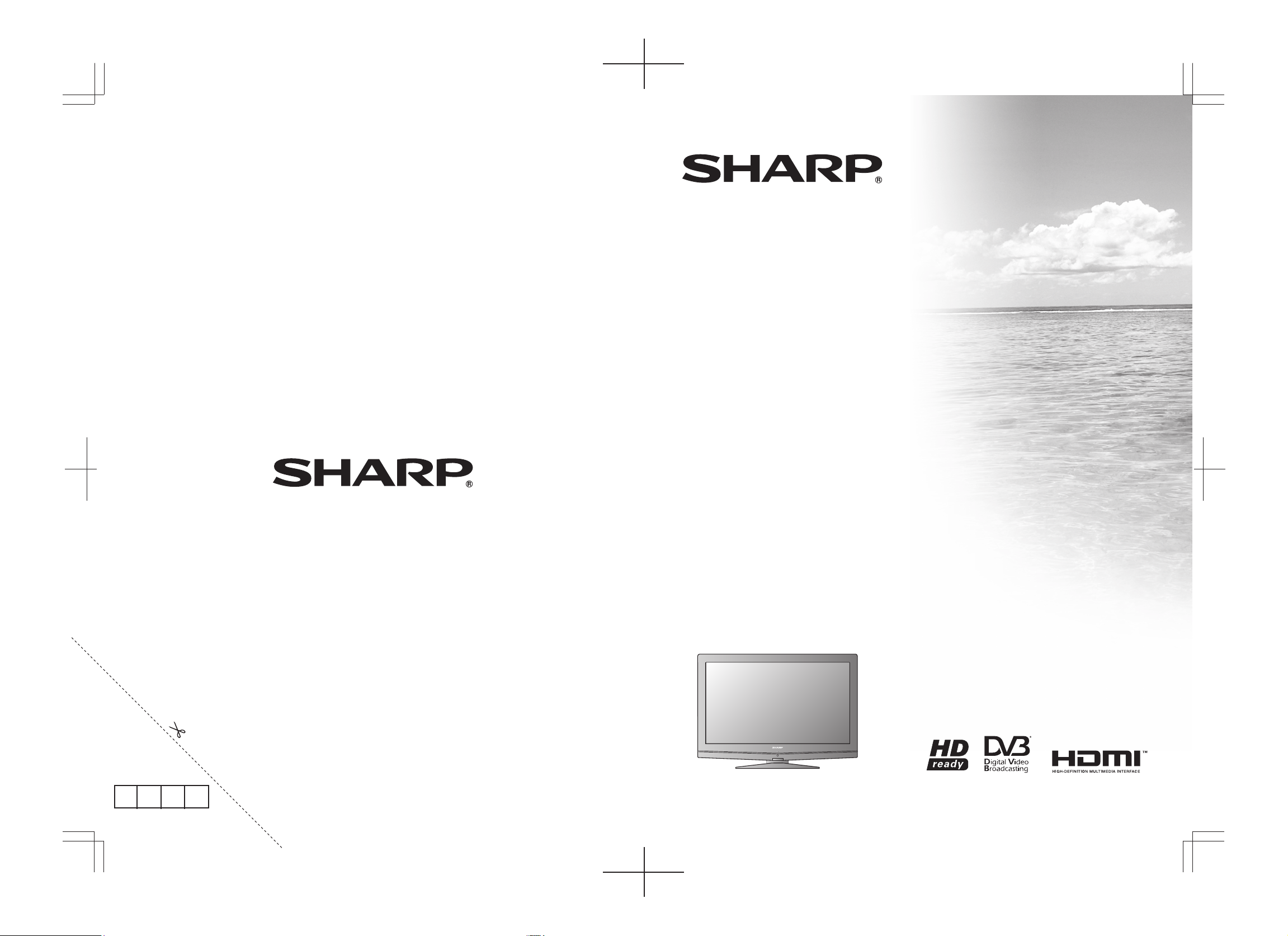
LC-26SB25RU
LC-32SB25RU
LC-42SB55RU
SHARP CORPORATION
Напечатано в Польше
PIN
P41TN024843 1A
Ц В Е Т Н О Й Т Е Л Е В И З О Р С
Ж И Д К О К Р И СТА Л Л И Ч Е С К И М
ДИСПЛЕЕМ
ИНСТРУКЦИЯ ПО ЭКСПЛУАТАЦИИ
Page 2
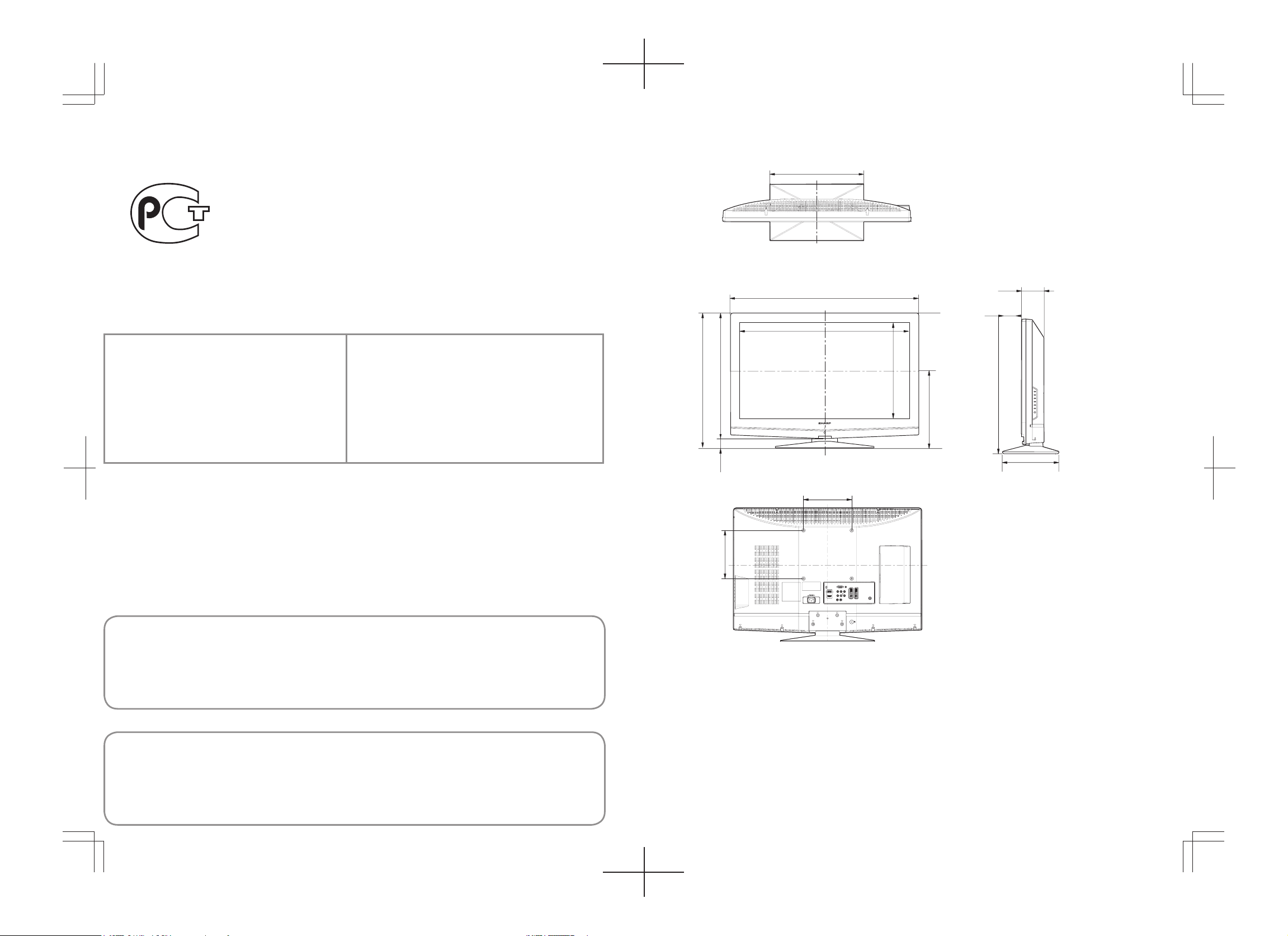
(
390,0)/[390,0]/[[504,0
]]
(
89,0)/[94,5]/[[99,0
]]
(
89.0)/[94.5]/[[99.0
]]
(
235.0)/[235.0]/[[270.0
]]
(
235,0)/[235,0]/[[270,0
]]
(
578,0)/[700,6]/[[933,5
]]
(
578.0)/[700.6]/[[933.5
]]
(
326,0
)
/
[
359,3
]
/
[[
526,2
]]
(
326.0
)
/
[
359.3
]
/
[[
526.2
]]
(
652,0)/[783,0]/[[1009,0
]]
(
442,0
)
/
[
522,0
]
/
[[
654,0
]]
(
442.0
)
/
[
522.0
]
/
[[
654.0
]]
(
482,0
)
/
[
562,0
]
/
[[
694,0
]]
(
482.0
)
/
[
562.0
]
/
[[
694.0
]]
(
40.0
)
/
[
40.0
]
/
[[
40.0
]]
(
280.4
)
/
[
323.5
]
/
[[
392.3
]]
(
200,0)/[200,0]/[[400,0
]]
(
200.0)/[200.0]/[[400.0
]]
(
200,0
)
/
[
200,0
]
/
[[
200,0
]]
(
200.0
)
/
[
200.0
]
/
[[
200.0
]]
(
77,8)/[78,5]/[[101,0
]]
(
77.8)/[78.5]/[[101.0
]]
(
390.0)/[390.0]/[[504.0
]]
(
652.0)/[783.0]/[[1009.0
]]
(
280,4
)
/
[
323,5
]
/
[[
392,3
]]
( ) : 26"
[ ] : 32"
[[ ]] : 42"
ИНФОРМАЦИЯ О СЕРТИФИКАЦИИ ПРОДУКЦИИ
ME10
Жидкокристаллические телевизоры марки “SHARP”
Модели: LC-26SB25RU/LC-32SB25RU/
LC-42SB55RU
Сертифицированы
компанией ВНИИС
Официальным представителем
Национального сертификационного органа
электрооборудования Госстандарта России
(НСО ГОСТ Рэ)
© Copyright SHARP Corporation 2008. Все права защищены. Воспроизведение, изменение
или перевод текста без письменного разрешения владельца прав запрещены, за
исключением случаев, предусмотренных в соответствующих разделах авторского права.
Сведения о торговых марках
Все торговые марки и копирайты, упоминаемые в настоящем руководстве, принадлежат
соответствующим владельцам авторских прав.
Страна-изготовитель:Произведено в Польше
Фирма-изготовитель:ШАРП Корпорейшн
Юридический адрес изготовителя:
22-22 Нагайке-чо, Абено-ку,
Осака 545-8522, Япония
Во исполнение со Статьей 5 Закона Российской Федерации «О защите прав
потребителей», а также Указа Правительства Российской Федерации №720 от
16 июня 1997г. устанавливается срок службы данной модели - 7 лет с момента
производства при условии использования в строгом соответствии с инструкцией
по эксплуатации и применяемыми техническими стандартами.
Модели: LC-26SB25RU
LC-32SB25RU
LC-42SB25RU
соответствуют требованиям
нормативных документов:
По безопасности
- ГОСТ Р МЭК 60065-2002
По ЭМС
- ГОСТ 22505-97,
- ГОСТ Р 51515-99,
- ГОСТ Р 18198-89,
- ГОСТ Р 51317.3.2-2006,
- ГОСТ Р 51317.3.3-99
Page 3
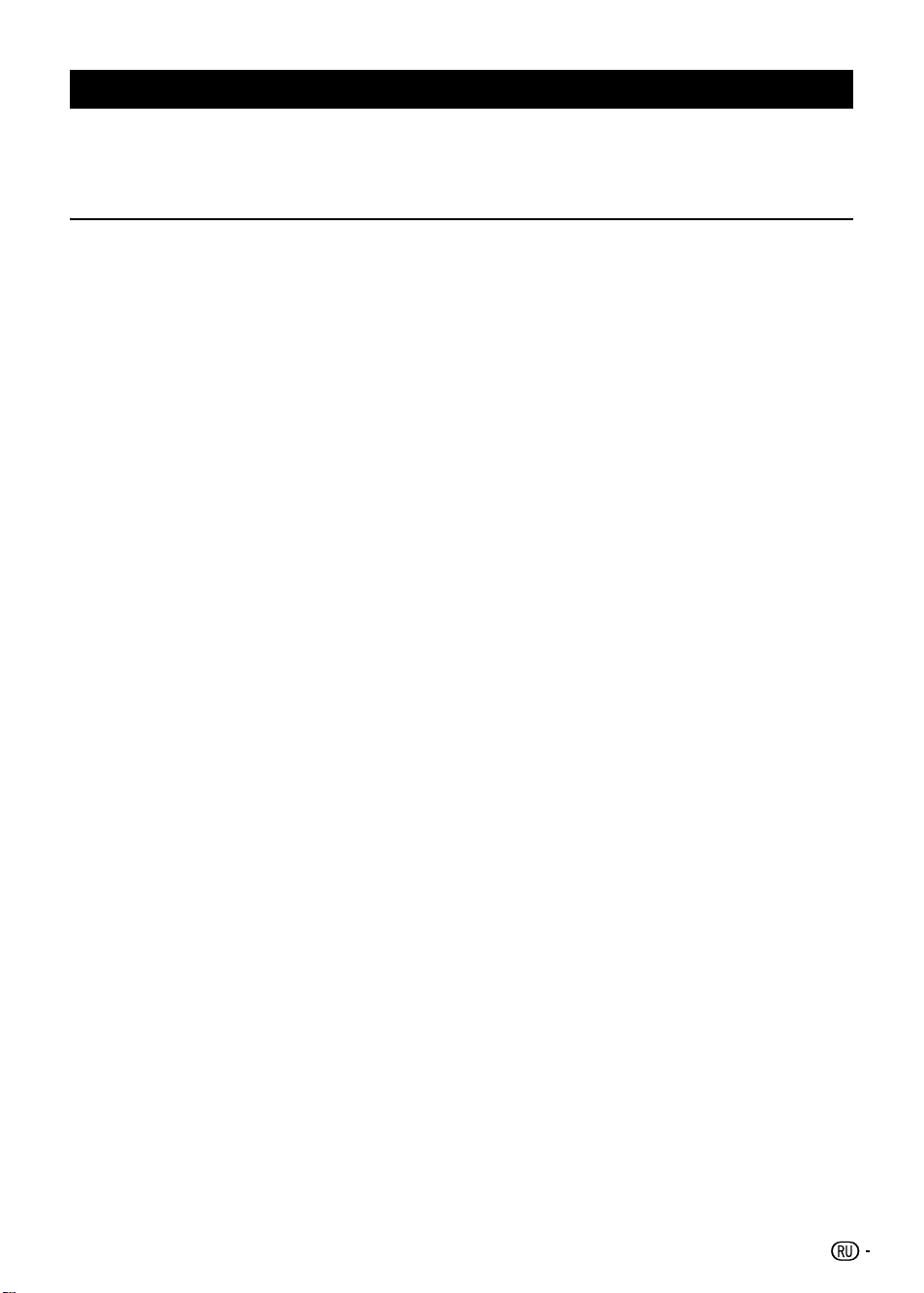
РУКОВОДСТВО ПОЛЬЗОВАТЕЛЯ
Изображения и экранные меню в данном руководстве пользователя для наглядного объяснения и могут •
несколько отличаться от фактических операций�
Содержание
Содержание ������������������������������������������������������������� 1
Вступление �������������������������������������������������������������� 2
Уважаемый покупатель продукции SHARP! ���� 2
Важные меры предосторожности �������������������� 2
Пульт дистанционного управления ������������������ 3
Подготовка ��������������������������������������������������������������� 5
Поставляемый комплект����������������������������������� 5
Монтаж телевизионной подставки ������������������� 5
Монтаж на стене ����������������������������������������������� 5
Установка батареек ������������������������������������������� 6
Использование пульта дистанционного
управления ������������������������������������������������������ 6
Соединение кабелей ����������������������������������������� 6
Краткое руководство ���������������������������������������������� 7
Обзор начальной установки ����������������������������� 7
Первая установка ���������������������������������������������� 8
Как смотреть телевизор ���������������������������������������� 9
Ежедневная работа ������������������������������������������� 9
Включение/выключение ������������������������������ 9
Включение/выключение питания ����������� 9
Режим ожидания ������������������������������������� 9
Статус ТВ индикатора ���������������������������� 9
Смена каналов ���������������������������������������� 9
Выбор внешнего видео источника �������������� 9
Выбор режима звука ������������������������������������ 9
EPG (Электронное программное руководство) � 10
Включить EPG ��������������������������������������� 10
Телетекст ���������������������������������������������������������� 11
Кнопки для операций с телетекстом����� 11
Использование программы MHEG5 (только для
Великобритании) ������������������������������������������� 11
Подключение внешних устройств ��������������������� 12
Вступление к подключению ���������������������������� 12
HDMI-подключение ������������������������������������ 13
(YPbPr) Компонентное подключение �������� 13
Подключение S-Video �������������������������������� 13
Подключение SCART ��������������������������������� 14
Подключение динамика / усилителя��������� 14
Как вставить CA карту ������������������������������������� 15
Доступ до услуг CI модуля ������������������������ 15
Команды меню ������������������������������������������������������ 16
Обычные действия ������������������������������������������ 16
Действия без дистанционного пульта �� 16
Меню телевизора �������������������������������������������������� 17
Изображение ��������������������������������������������������� 17
Регулировка настроек изображения ��������� 17
Использование интеллект� изображений � 17
Изменить формат изображения���������������� 18
Звук������������������������������������������������������������������� 19
Регулировка настроек звука ���������������������� 19
Функции ������������������������������������������������������������ 19
Регулировка настроек функций ���������������� 19
Таймер пользователя ��������������������������� 19
РУССКИЙ
Автоматически переключает телевизор в
режим ожидания (таймер отключения)
������������������������������������������������������������� 20
Автоматическое включение телевизора
(Начало запуска) �������������������������������� 20
Автоматическое выключение телевизора
(Конец работы) ����������������������������������� 20
Блокировка телевизионных каналов
или подключенных устройств
(Автоблокировка) �������������������������������� 20
Как установить или изменить код
Автоблокировки ���������������������������������� 20
Как зайти в меню Автоблокировки ������� 20
Как разблокировать все каналы и
подключенные устройства ����������������� 20
Как установить ограниченный просмотр
������������������������������������������������������������� 20
Использование субтитров �������������������� 21
Выбор языка субтитров для цифровых
телевизионных каналов ��������������������� 21
Установка ��������������������������������������������������������� 22
Установка каналов ������������������������������������� 22
Перегруппировка каналов �������������������� 24
Переименование каналов �������������������� 24
Удаление или переустановка каналов 24
Тестовый цифровой прием ������������������ 24
Очистить список программ ������������������� 24
Значок источника ���������������������������������� 25
Назначить декодер канала (для ATV) �� 25
Проверьте текущую версию
программного обеспечения ��������������� 25
Обновление ПО (цифровое вещание) 25
Сброс AV ������������������������������������������������ 25
Сброс заводских установок ������������������ 25
Подключение ПК ��������������������������������������������������� 26
Подключение ПК ��������������������������������������������� 26
HDMI-подключение ������������������������������������ 26
Аналоговое соединение ���������������������������� 26
Поддерживаемые разрешения дисплея �� 26
Компьютерные форматы (ПК) �������������� 26
Видео форматы ������������������������������������� 26
Приложение ����������������������������������������������������������� 27
Устранение неисправностей �������������������������� 27
Технические данные ��������������������������������������� 28
Другая информация ���������������������������������������� 29
Торговые марки ����������������������������������������������� 29
1
Page 4
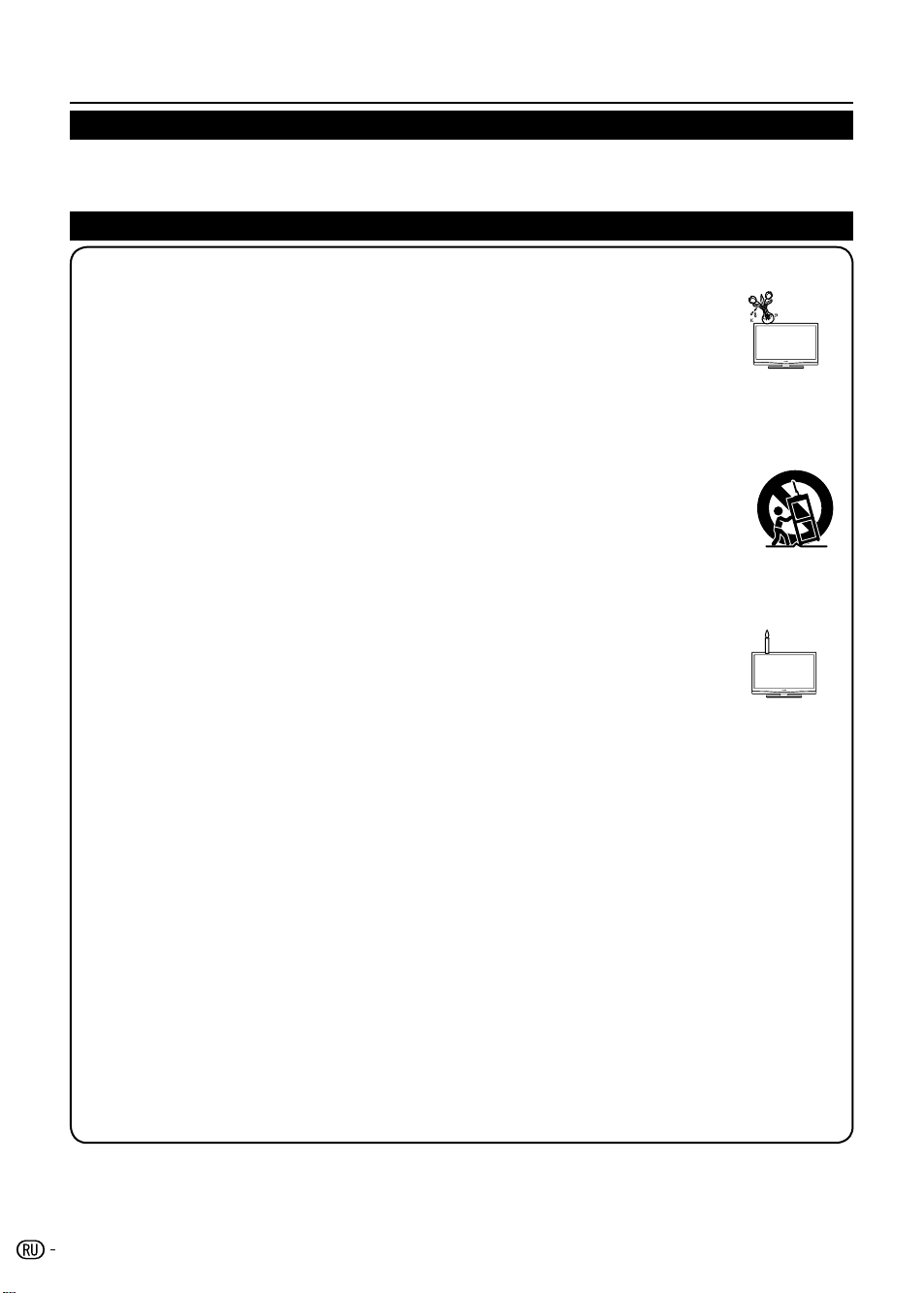
Вступление
2
Уважаемый покупатель продукции SHARP!
Cпасибо за покупку цветного телевизора SHARP с жидкокристаллическим дисплеем� Для обеспечения безопасности
и многолетней надежной работы Вашего продукта, внимательно прочитайте важные меры предосторожности перед
использованием этого продукта�
Важные меры предосторожности
Чистка – Перед чисткой продукта отключите шнур переменного тока от розетки переменного тока� Для чистки •
продукта используйте влажную ткань� Не используйте жидкие чистящие средства или аэрозоли�
Вода и влажность — Не используйте продукт вблизи воды, например, около ванны, раковины •
умывальника, кухонной мойки, таза для стирки, бассейна и в сыром подвале�
Не ставьте вазы или другие сосуды с водой на этот продукт�•
Вода может пролиться на продукт, что может привести к возникновению пожара или удара
электрическим током�
Подставка – Не помещайте продукт на неустойчивую тележку, стойку, штатив или стол� Это может •
привести к падению продукта, вызвать серьезные травмы, а также повреждение продукта� Используйте только
тележку, стойку, штатив, опору или стол, рекомендованные производителем или продаваемые вместе с продуктом�
При прикреплении продукта к стене обязательно следуйте инструкциям производителя� Используйте только
настенные крепления, рекомендованные производителем�
При перемещении продукта, установленного на тележке соблюдайте предельную осторожность� •
Резкие остановки, чрезмерное давление и неровная поверхность пола могут вызвать падение
продукта с тележки�
Вентиляция – Вентиляционные и другие отверстия в корпусе предназначены для вентиляции� Не •
закрывайте и не блокируйте эти отверстия, так как недостаточная вентиляция может вызвать перегрев
и/или сократить срок службы продукта�Не помещайте продукт на кровать, диван, ковер или другую
подобную поверхность, так как они могут блокировать вентиляционные отверстия�Этот продукт не предназначен
для встроенной установки; не помещайте продукт в замкнутое пространство, например, книжный шкаф или на
полку, если не обеспечена надлежащая вентиляция или не выполняются инструкции производителя�
Панель ЖКД, используемая в этом продукте, выполнена из стекла� Поэтому она может разбиться, •
когда продукт роняют или ударяют� Будьте осторожны, чтобы не пораниться осколками стекла в
случае, если панель ЖКД разобьется�
Источники тепла — Держите продукт подальше от источников тепла, таких как радиаторы, •
обогреватели, печи и другие продукты, производящие тепло (включая усилители)�
Для предотвращения пожара никогда не помещайте свечи или открытый огонь любого типа на •
телевизор или вблизи него�
Для предотвращения пожара или поражения электрическим током не помещайте шнур переменного тока под •
телевизор или другие тяжелые предметы�
Не воспроизводите неподвижное изображение в течение длительного времени, так как это может вызвать •
остаточное изображение�
Всегда такое потребление электроэнергии, если подключено к основному источнику питания�•
Обслуживание — Не пытайтесь самостоятельно проводить техническое обслуживание� Снимая крышки, вы •
подвергаетесь высокому напряжению и другим опасным условиям� Техническое обслуживание должен проводить
квалифицированный работник�
Оставляйте как минимум 4- или 6-дюймовое свободное пространство вокруг телевизора для вентиляции� Не ставьте •
телевизор на ковер�
Не допускайте, чтобы жидкость стекала или капала на продукт�•
Оберегайте продукт от дождя и влажности, емкости с жидкостью, такие как вазы, ставьте на аппаратуру�•
Аппаратура подключается к сетевой розетке защищенным заземленным соединением�•
Приборный штепсель используется в качестве разъединителя этой аппаратуры, разъединитель •
должен быть в рабочем состоянии�
Панель ЖКД – очень высокотехнологичный продукт, предоставляющий Вам точные детали изображения�
Из-за очень большого количества пикселей иногда возможно появление на экране нескольких неактивных пикселей в
форме неподвижных синих, зеленых или красных точек�
Это в рамках технических характеристик продукта и не является дефектом�
Предосторожности при транспортировке телевизора
При перемещении телевизора, его следует нести двум людям, используя две руки, не создавая давления на дисплей�
Page 5
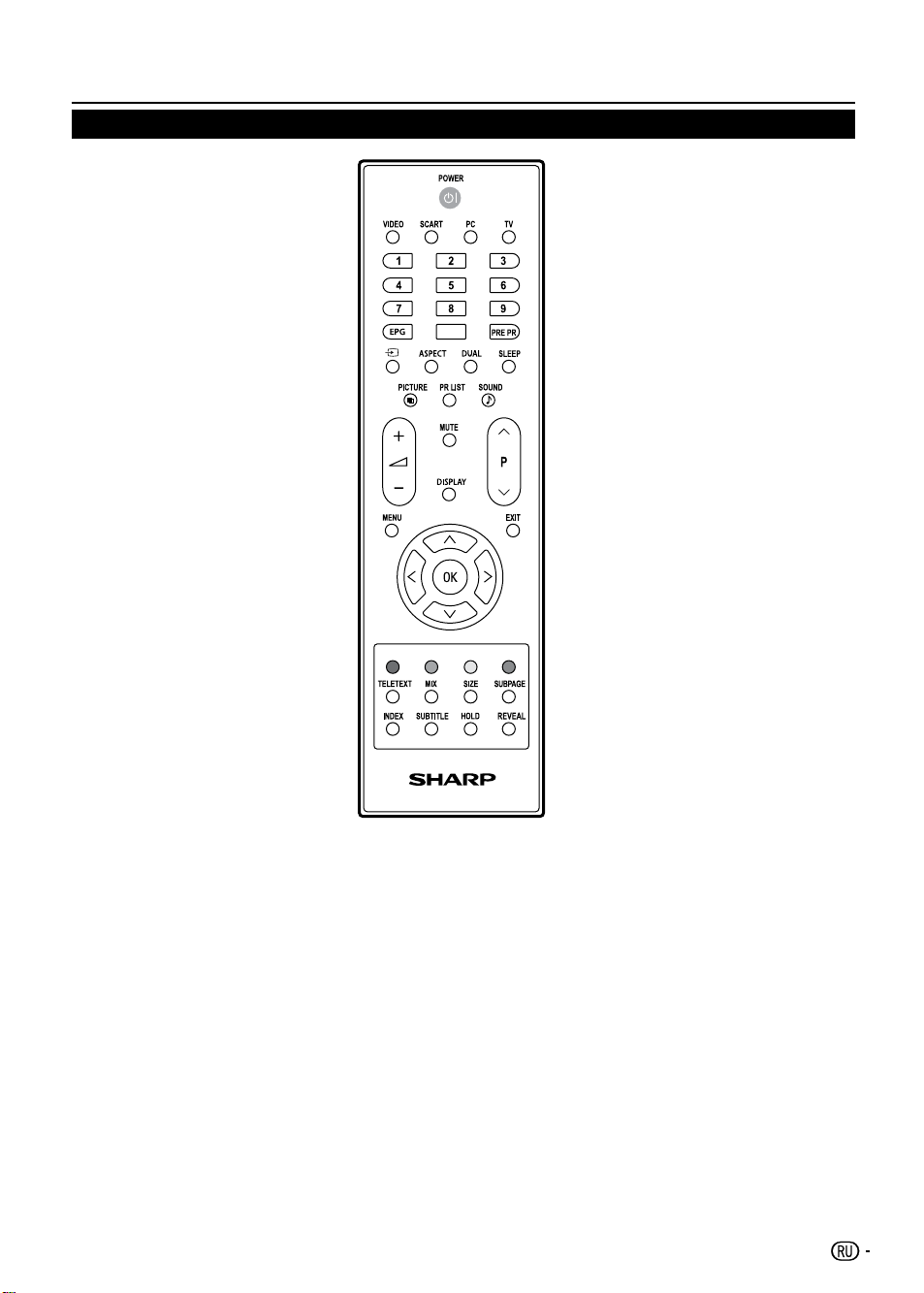
Вступление
0
3
Пульт дистанционного управления
POWER (ПИТАНИЕ)
Нажмите, чтобы включить телевизор с
ЖКД или перейти в режим ожидания�
VIDEO (ВИДЕО)
Нажав эту кнопку, вы можете выбрать
YPbPr, Side AV, HDMI 1, HDMI 2, HDMI 3�
SCART
Нажав эту кнопку, вы можете выбрать
SCART 1 или SCART 2�
PC (ПК)
Нажмите, чтобы перейти в режим ПК�
TV (ТВ)
Нажмите, чтобы перейти в режим ТВ�
КНОПКИ ЦИФР 0-9
Чтобы выбрать непосредственно
телевизионный канал�
EPG
Нажатие этой кнопки отображает
электронное программное руководство в
режиме ТВ�
PRE PR
Для отображения предыдущего
выбранного телевизионного канала�
b (ИСТОЧНИК ВВОДА)
Выбор источника входного сигнала�
ASPECT
Позволяет изменить разрешающую
способность; см� раздел Формат
изображения (стр� 18)�
DUAL (ДВОЙНОЙ)
Выберите Моно или СТЕРЕО, Двойной
I или Двойной II для канала ATV�
Выберите язык Аудиосопровождения
для канала DTV�
SLEEP (ОТКЛЮЧЕНИЕ)
Нажмите для выключения телевизора
с ЖКД по истечению определенного
периода времени (5-180 минут)�
PICTURE (ИЗОБРАЖЕНИЕ)
Нажмите эту кнопку, чтобы настроить
заданную установку изображения на
телевизоре с ЖКД�
Пользовательский / Кино / Спорт /
Яркий / Высокая яркость
PR LIST
Нажмите, чтобы отобразить список
каналов� Затем нажмите красную кнопку,
чтобы выбрать список цифровых или
аналоговых каналов�
SOUND (ЗВУК)
Нажмите эту кнопку, чтобы
настроить заданную установку
звука на телевизоре с ЖКД�
Выкл� / Рок / Поп / Живой звук
/ Диско / Техно / Классика /
Мягкий
i (+/-)
Нажмите, чтобы настроить
громкость�
P (</>)
Нажмите, чтобы выбрать канал�
MUTE (БЕЗ ЗВУКА)
Нажмите, чтобы включить и
выключить звук� Также можно
нажать i (+/-), чтобы
восстановить предыдущий
уровень громкости�
DISPLAY (ДИСПЛЕЙ)
Нажмите, чтобы отобразить текущий статус
сигнала, включая звуковой режим источника
входа / канала�
MENU (МЕНЮ)
Нажмите, чтобы активировать экранное меню
телевизора с ЖКД� Нажмите снова, чтобы
выйти из экранного меню телевизора с ЖКД�
EXIT (ВЫХОД)
Нажмите, чтобы активировать экранное меню
телевизора с ЖКД�
OK
Нажмите, чтобы активировать настройку�
oœpπ
Нажмите oœpπ
для навигации и подтверждения выбора�
R/G/Y/B (ЦВЕТНЫЕ КНОПКИ)
Нажмите эти кнопки, чтобы выбрать
изображения с текстом различного цвета�
Разные каналы отображают разные функции�
TELETEXT (ТЕЛЕТЕКСТ)
Нажмите эту кнопку, чтобы активировать
Телетекст� Нажмите её снова, чтобы
отключить Телетекст�
MIX
Нажмите эту кнопку, чтобы активировать
Телетекст с ТВ�
SIZE (РАЗМЕР)
Нажмите эту кнопку, чтобы изменить размер
шрифта: на весь экран, верхняя половина и
нижняя половина�
SUBPAGE (СУБСТРАНИЦА)
Выбрать субстраницу, если текущая
страница с одержит субстраницу(ы) (см�
стр� 11)�
INDEX (ИНДЕКС)
Нажмите эту кнопку, чтобы вернуться к
странице 100 или странице индексов;
затем нажмите кнопку от 0 до 9� Страница
телетекста будет пронумерована и добавлена
к странице, которую вы выбрали, или к
второстепенной позиции�
SUBTITLE (СУБТИТРЫ)
Нажмите эту кнопку, чтобы настроить
субтитры для DTV�
Выкл� / Вкл� / Субтр� вкл� без звука
Для ATV: активируйте Телетекст, чтобы
выбрать страницу субтитров�
HOLD (УДЕРЖ�)
Нажмите эту кнопку, чтобы остановить
прокрутку страниц� Текстовый декодер
прекратит получать данные�
REVEAL (ПОКАЗ�)
Показать скрытую информацию, такую как
ответы на викторины�
Page 6
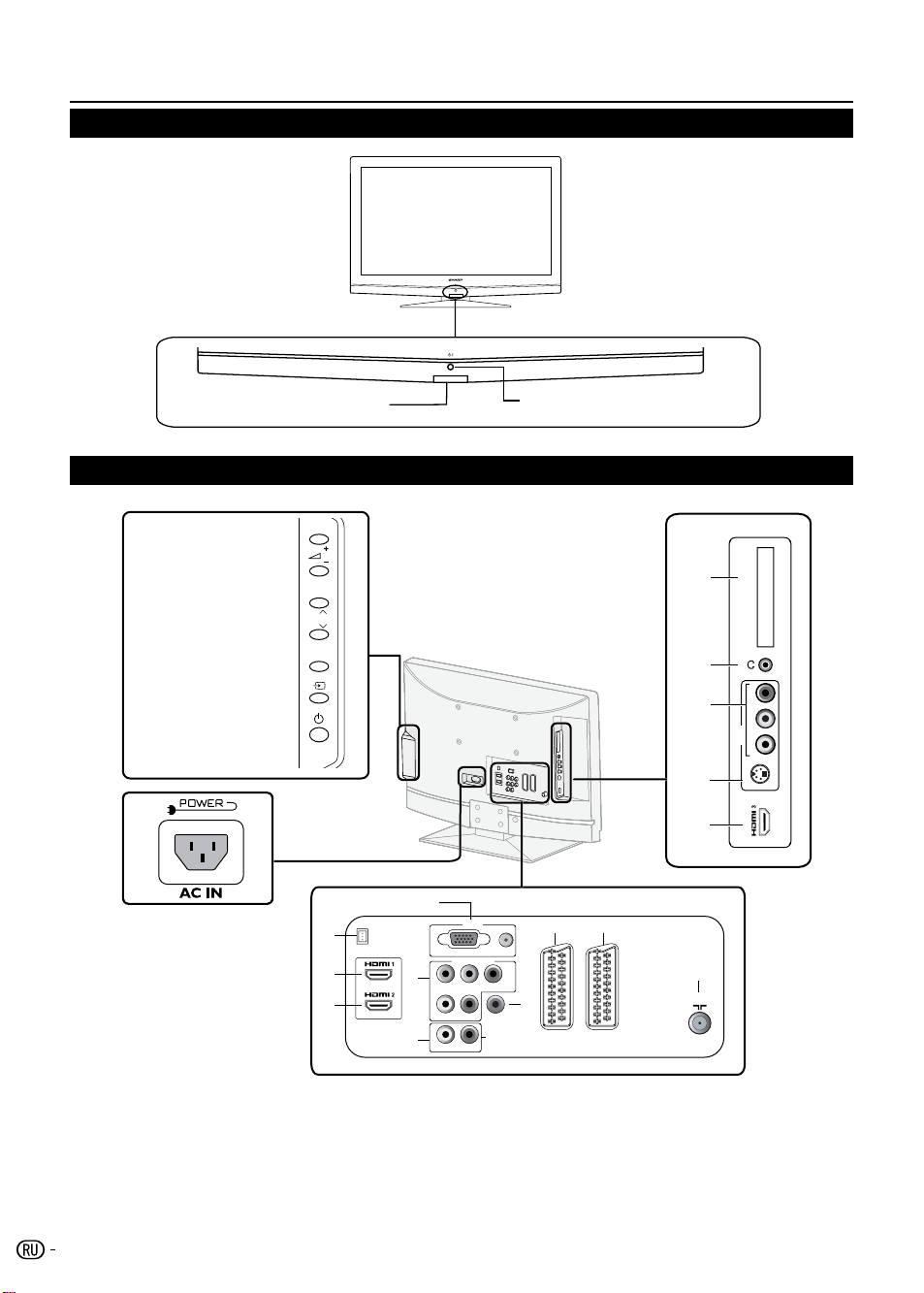
Вступление
1
VGA
Y
LR
LR
Pb Pr
SCART 1SCART 2
AUDIO
SPDIF OUT
AUDIO OUT
PC IN
COMPONENT
75Ω
S-VIDEO
VIDEO L R
C.I.
AV IN
3
4
2
5
6
8
7
9 10
11
13
12
14
15
16
P
MENU
SERVICE
4
Телевизор (вид спереди)
B Индикатор (Готовность/Вкл�)
Телевизор (вид сзади)
i (k/l)
Кнопки регулировки
громкости
P (r/s)
Кнопки программ [каналов]
Кнопка MENU (МЕНЮ)
b Кнопка (ИСТОНИК
ВВОДА)
a Кнопка (Питание)
Дистанционный датчик
1 Разъем питания
2 Гнездо SERVICE
3 HDMI 1
4 HDMI 2
5 PC IN (VGA/AUDIO)
6 Компонентный видеовход и
Аудио вход Л/П
7 SPDIF выход (цифровой аудио выход)
8 AV Л/П аудио выход
10 SCART 2 (CVBS выход монитора)
11 Вход тюнера
12 Гнездо ОБЩИЙ ИНТЕРФЕЙС
13 Выход для наушников
9 SCART 1 (CVBS выход тюнера)
14 Композитный (AV IN, AV/ЛП)
15 S-Video
16 HDMI 3 (только для 32” и 42”)
Page 7
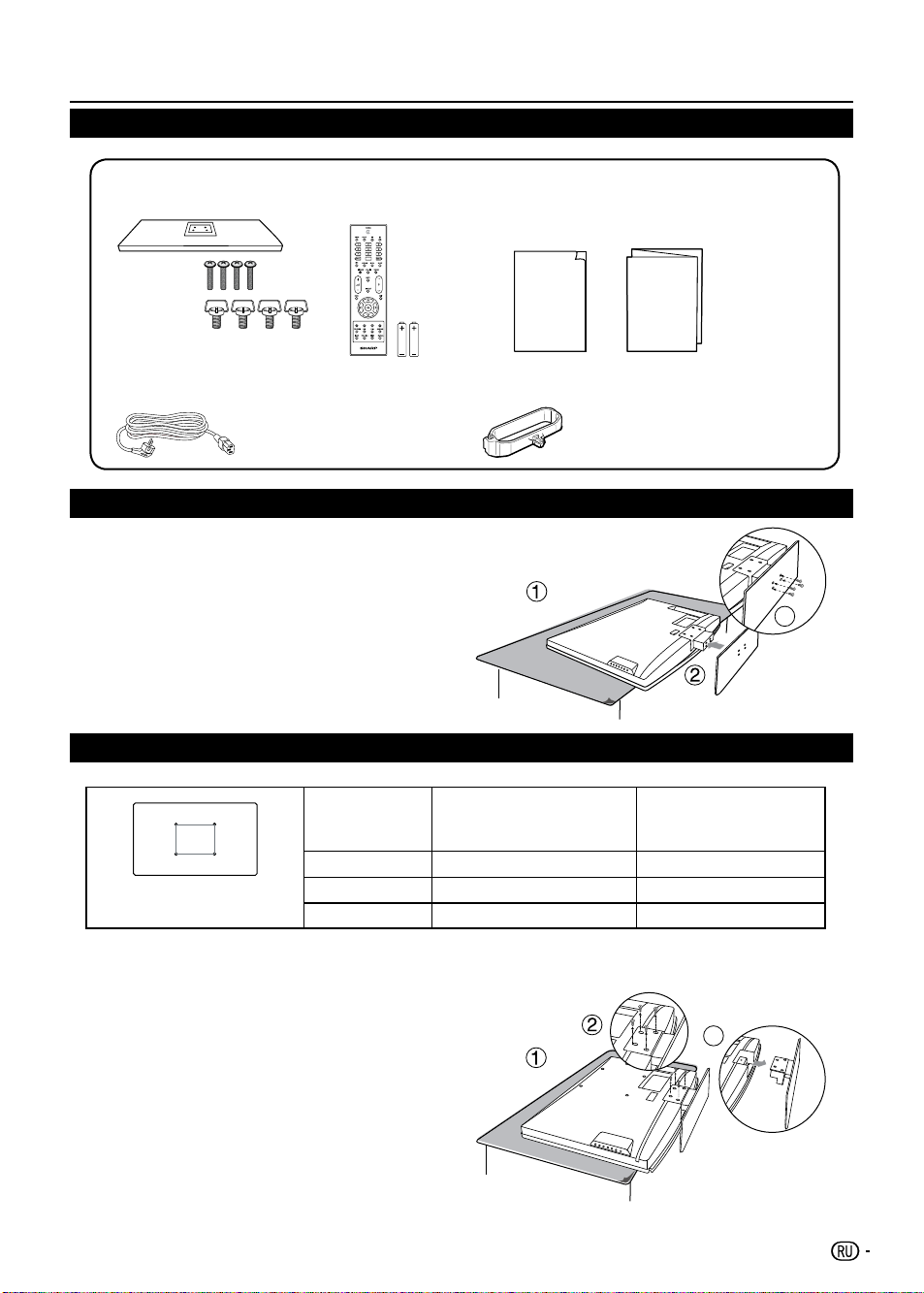
Подготовка
Operation Manual
Quick Setup Guide
42”
26”
32”
0
3
3
3
W
H
5
Поставляемый комплект
Подставка и винты
Шнур переменного тока (×1)Форма
может изменяться в зависимости от
страны�
Пульт дистанционного
управления (×1)Батарея
ААА (×2)
Монтаж телевизионной подставки
Положите телевизор экраном вниз на 1.
безопасную поверхность, покрытую мягкой
ровной тканью�
2.
Поместите телевизионную подставку на
колонну основы�
3.
Затяните 4 винта�
Руководство
пользователя
Кабельный зажим (×1)
Прикреплен к шейке
Руководство по быстрой
установке
Монтаж на стене
Положите телевизор экраном вниз на 1.
безопасную поверхность, покрытую мягкой
ровной тканью�
2.
Раскрутите 4 винта, которые крепят
колонну основы к телевизору, используя
крестообразную отвертку (не входит в
комплект)�
3.
Отсоедините подставку от дна телевизора�
Размер экрана
телевизора в
дюймах
26” 200 x 100 мм Метрические 6 x 10 мм
32” 200 x 200 мм Метрические 6 x 10 мм
42” 400 x 200 мм Метрические 6 x 10 мм
VESA-совместимый
кронштейн в миллиметрах
(Ш х В)
Тип винтов
Page 8
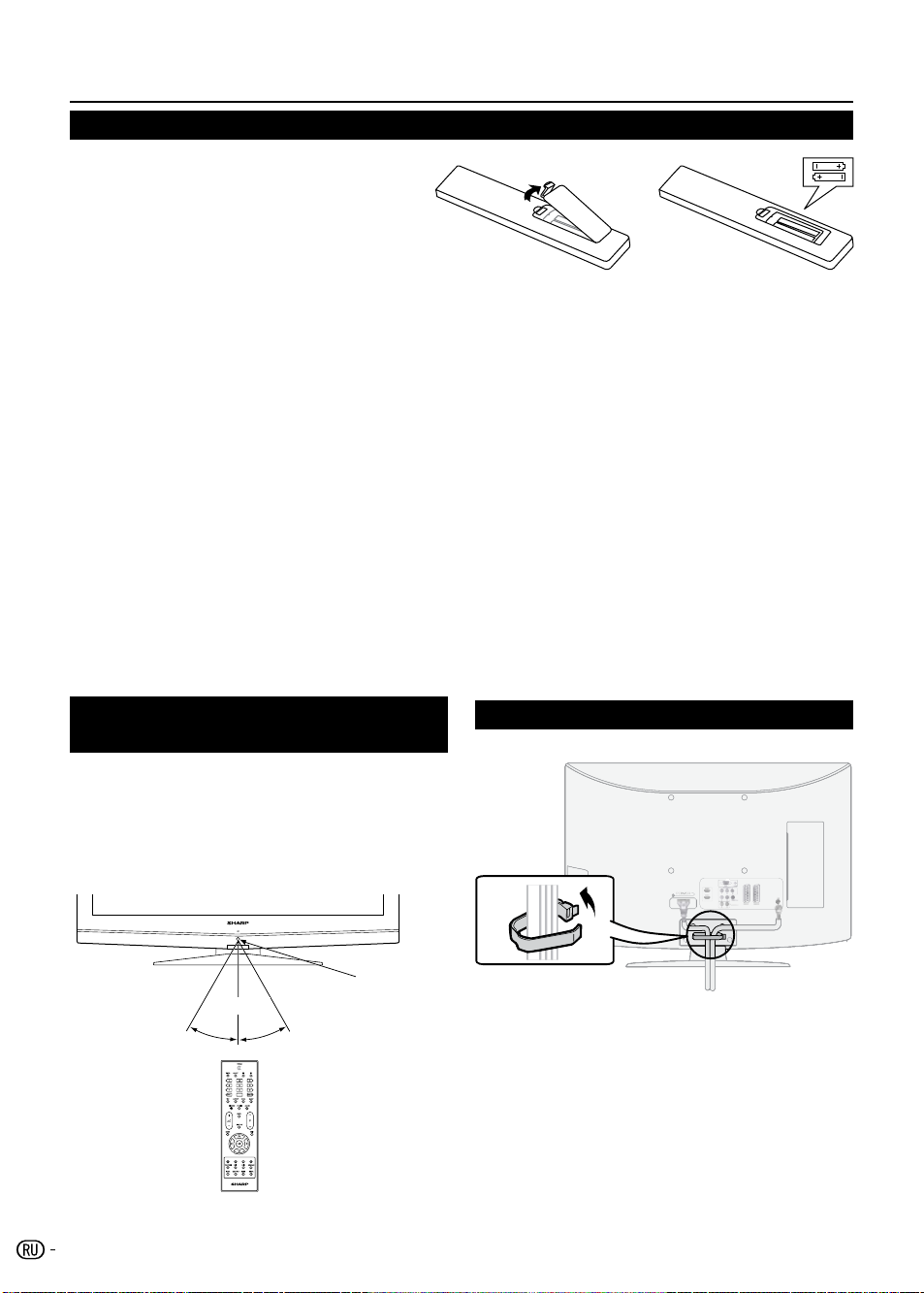
Подготовка
0
30° 30°
PC INPC I
N
6
Установка батареек
Установите две батареи типа ААА 1.
в дистанционный пульт� Проверьте
полярность, чтобы (+) и (-) соответствовали
правильному направлению�
Закройте крышку�2.
ПРИМЕЧАНИЕ
Если Вы не будете использовать дистанционный пульт на протяжении длительного времени, выньте •
батареи, чтобы избежать повреждений�
ОСТОРОЖНО
Ненадлежащее использование батареек может привести к утечке химикалий или взрыву� Придерживайтесь
нижеследующих инструкций�
Не смешивайте батареи разных типов� Разные типы батарей имеют различные характеристики�•
Не смешивайте старые и новые батареи� Смешивание старых и новых батарей может сократить срок •
службы новых батарей или привести к утечке химикалий из старых батарей�
Удалите батареи сразу после их истощения� Химикалии, вытекающие из батарей, могут вызвать сыпь� •
Если обнаружена утечка химикалий, вытрите жидкость тканью�
Батареи, прилагаемые к телевизору, могут иметь более короткий срок службы из-за условий хранения�•
Если Вы не собираетесь использовать пульт дистанционного управления в течение длительного периода •
времени, выньте батареи из батарейного отсека�
Примечание к утилизации батарей:
Поставляемые батареи не содержат вредных веществ, таких как кадмий, свинец или ртуть�
Положения относительно использованных батарей не предусматривают выброс таких батарей с бытовыми
отходами� Бесплатно выбрасывайте все использованные батареи в предусмотренные контейнеры,
установленные на предприятиях�
Использование пульта
дистанционного управления
Используйте пульт дистанционного управления,
направив его в сторону окна дистанционного
датчика� Предметы между пультом дистанционного
управления и окном датчика могут помешать
нормальной работе�
Дистанционный датчик
5 m
Соединение кабелей
Page 9
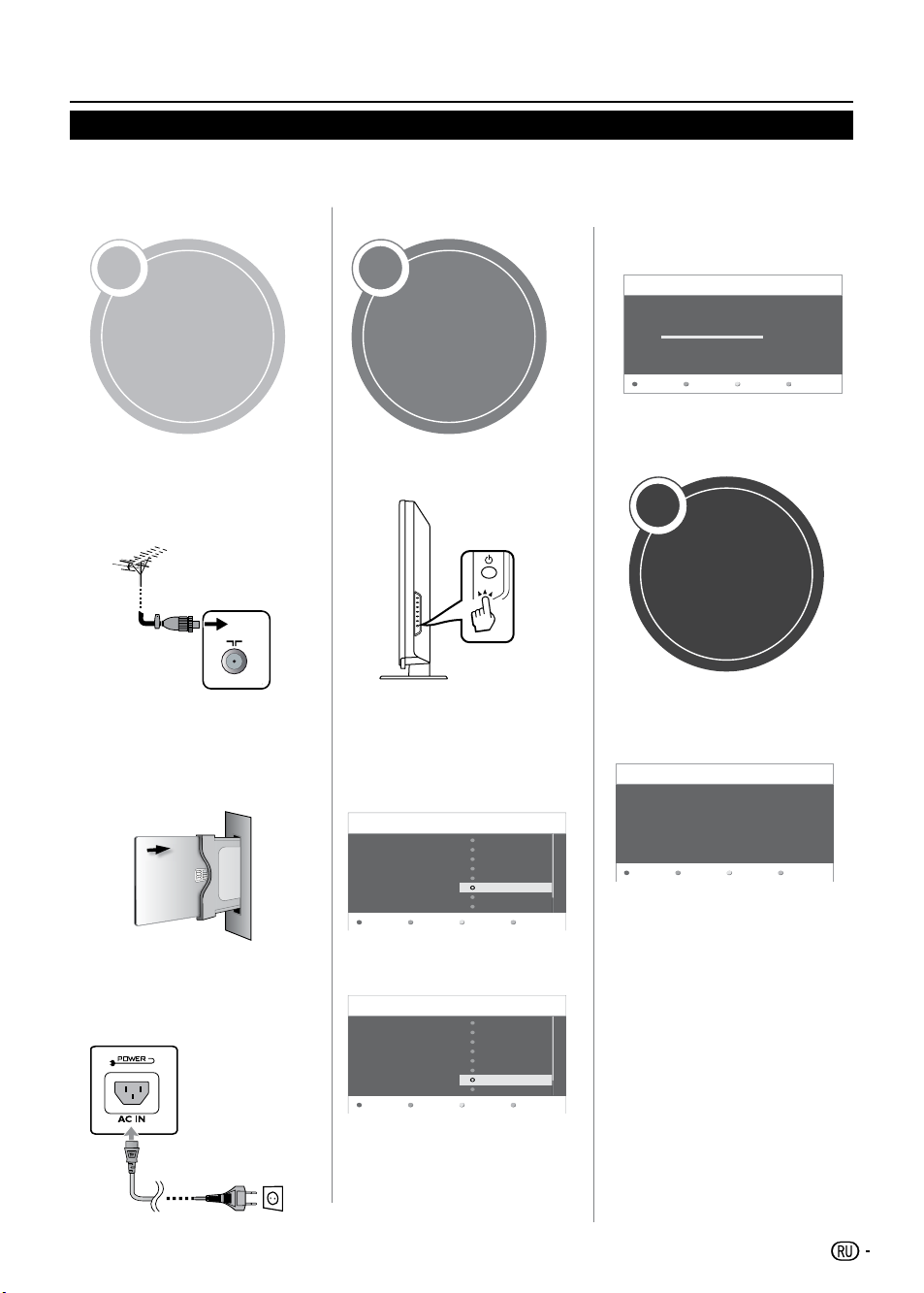
Краткое руководство
75Ω
Установка ТВ
Выберите язык.
Следующ.
Nederlands
Norsk
Polski
Português
Română
Русский
Slovenský
Slovenščina
Установка ТВ
Выберите страну.
Следующ. Предыдущ.
Словакия
Словения
Испания
Швеция
Швейцария
Турция
Великобритания
Украина
Желаем приятного просмотра!
При необходимости изменить параметры
позже перейдите в меню�
Завершение Предыдущ�
Установка ТВ
Поиск системы� Подождите���
Поиск цифровых каналов:
Поиск аналог� каналов:
Выполнение автоматического поиска программ может
занимать до 20 минут�
Подождите до полного отображения сообщения
автоматического программирования�
Следующ� Предыдущ�
0
0
7
Обзор начальной установки
Следуйте нижеследующим инструкциям при использовании телевизора впервые� Некоторые шаги
необязательны в зависимости от установки телевизора и подключения�
4 Начать поиск каналов
1
2
Подготовка
Подключите кабель
антенны к разъему для
антенны
В случае необходимости
вставьте СА карту в гнездо
CI для просмотра
закодированных каналов�
Включение и
запуск авто
установки
Включите телевизор, нажав a�
Запустите начальную авто
установку�
4 Настройка языка
3
Смотреть
телевизор
Поздравляем!
Теперь вы можете смотреть
телевизор�
Подключите шнур
переменного тока к
телевизору�
Шнур переменного
тока (×1)Форма
может изменяться
в зависимости от
страны�
4 Настройка страны
В случае необходимости,
настройте антенну на прием
сигнала максимального качества�
Page 10
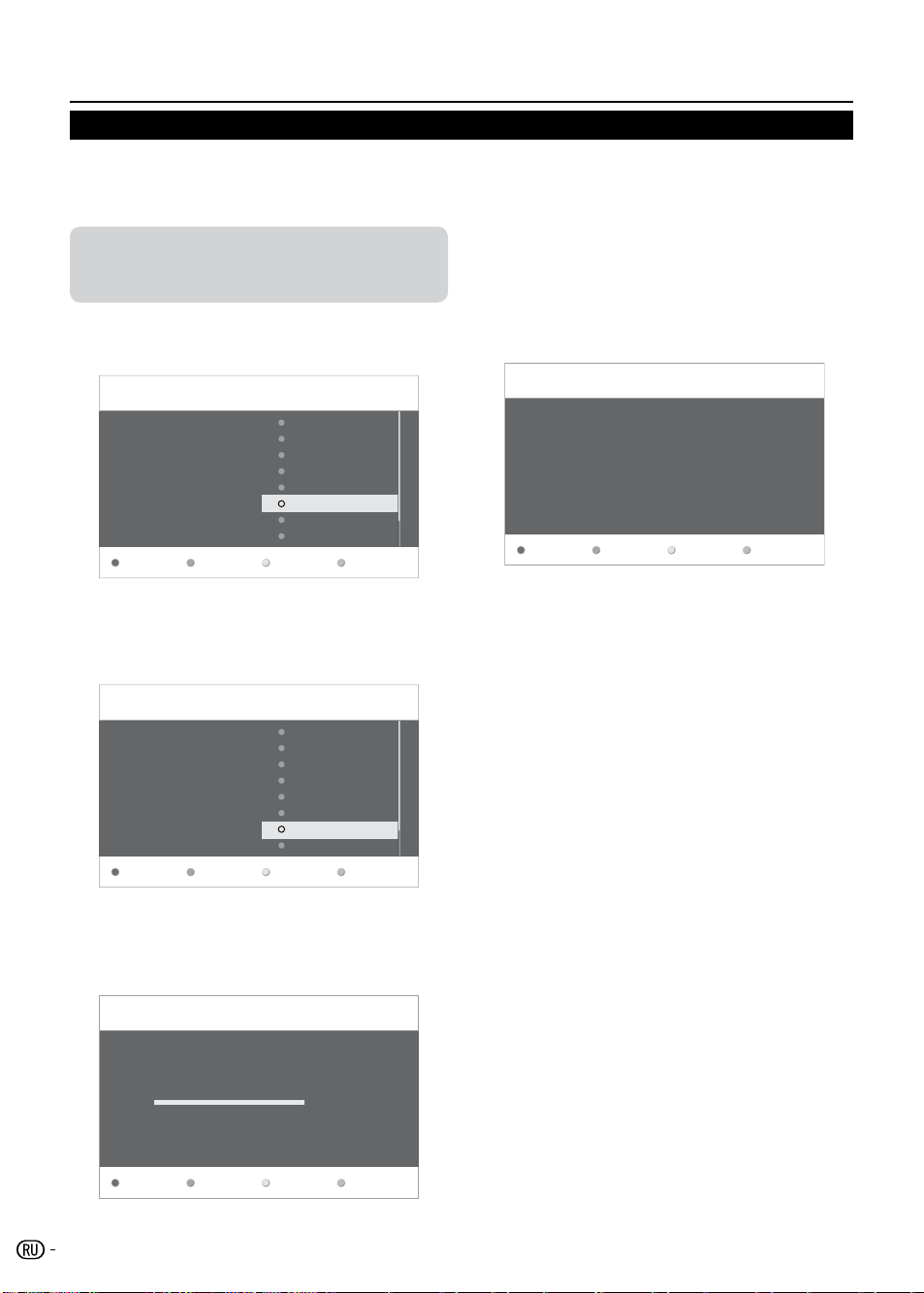
Краткое руководство
Установка ТВ
Выберите язык.
Следующ.
Nederlands
Norsk
Polski
Português
Română
Русский
Slovenský
Slovenščina
Установка ТВ
Выберите страну.
Следующ. Предыдущ.
Словакия
Словения
Испания
Швеция
Швейцария
Турция
Великобритания
Украина
Установка ТВ
Поиск системы� Подождите���
Поиск цифровых каналов:
Поиск аналог� каналов:
Выполнение автоматического поиска программ может
занимать до 20 минут�
Подождите до полного отображения сообщения
автоматического программирования�
Следующ� Предыдущ�
0
0
Желаем приятного просмотра!
При необходимости изменить параметры
позже перейдите в меню�
Завершение Предыдущ�
8
Первая установка
После распаковки и подключения телевизора с жидкокристаллическим дисплеем, следуйте следующим
указаниям для настройки телевизора� Если вы не запустите эту функцию настройки, телевизор с
жидкокристаллическим дисплеем может работать не надлежащим образом�
Проверьте перед включением питания
E Присоединен ли кабель антенны?
E Подключен ли шнур переменного тока?
Нажмите кнопки 1. < или >, чтобы выбрать
язык� Затем нажмите зеленую кнопку, чтобы
продолжить�
Нажмите кнопки2. < или >, чтобы выбрать
страну� Затем нажмите зеленую кнопку,
чтобы продолжить или желтую кнопку, чтобы
вернуться�
Сообщение об окончании поиска каналов 4.
может появиться после завершения
системного поиска� Нажмите красную кнопку,
чтобы завершить системный поиск, затем
телевизор с жидкокристаллическим дисплеем
автоматически переключится на первый
найденный канал�
Системный поиск может занять до 20 минут� 3.
Подождите, пока завершится системный
поиск, затем нажмите зеленую кнопку, чтобы
перейти к следующему шагу�
Page 11

Как смотреть телевизор
Source
YPbPr
TV
Side AV
SCART 1
SCART 2
PC
HDMI 1
HDMI 2
No Label
No Label
No Label
No Label
No Label
No Label
No Label
9
Ежедневная работа
Включение/выключение
Включение/выключение питания
Нажмите a на телевизоре�
Выключите его, нажав a на телевизоре�
Режим ожидания
E
К режиму ожидания
Если телевизор включен, вы можете переключить
в режим ожидания, нажав B на дистанционном
пульте�
E
Включение из режима ожидания
В режиме ожидания нажмите кнопку B на
дистанционном пульте�
Смена каналов
С помощью Pr/ Ps:
Выбор внешнего видео источника
Как только появится связь,
нажмите b для отображения
экрана ИСТОЧНИКА ВВОДА,
затем нажмите </> , чтобы
переключить на нужный внешний
источник с помощью кнопки OK�
Выбор режима звука
Нажмите кнопку Двойной на дистанционном пульте�
Выберите Моно или Стерео, Двойной I или Двойной
II для канала ATV� Выберите язык Аудио для канала
DTV�
Статус ТВ индикатора
B индикатор
Выкл� Питание выкл�
Зеленая Питание Вкл�
Красная Режим ожидания
ПРИМЕЧАНИЕ
Если вы не будете использовать телевизор в течение •
длительного периода времени, не забудьте вынуть шнур
переменного тока из розетки�
Небольшое количество электроэнергии все же •
потребляется, даже если кнопка a выключена�
Статус
Page 12

Как смотреть телевизор
0
Дата просм: Чт� 03 Янв�
Телевидение
I EPG
Текущ время: Чт� 03 Янв� 16:52
1
2
7
10
11
12
13
801
BBC CHO���
BBC i
BBC NE
BBC PAR
BBC Kno
MTK_OAD
BBC ONE
BBC TWO
17:00~17:25 ДЕТСКИЙ
След� деньПред� день Подробно
17:00 The Blue Peter Quest CBBC
16:30The Wild Thornberrys CBBC
17:00 ~ 17:25 The Blue Peter Quest CBBC
Телевидение
I EPG I Подробно
Your chance to travel back onces more to the times
of pirates and buried treasure. Follow Matt and
Meg as the set out to find the Golden Galleon
that will release his granny from Jali. W/S.
След. деньПред. день Подробно
ДЕТСКИЙ
10
EPG (Электронное программное руководство)
EPG – это экранное руководство, которое
отображает заданные цифровые телевизионные
программы� Это руководство недоступно для
аналоговых каналов� Вы можете осуществлять
навигацию, выбирать и просматривать программы�
Существует два вида EPG: «Now and Next (Сейчас
и потом)» и «7 or 8 day (7 или 8 день)»� «Now
and Next (Сейчас и потом)» доступен всегда, а
EPG «7 or 8 day (7 или 8 день)» доступен только в
определенных странах�
С помощью меню EPG вы можете:
Просмотреть список цифровых программ, •
которые сейчас транслируются�
Просмотреть следующие программы�•
Включить EPG
Используйте цветные кнопки, чтобы 3.
просмотреть EPG «7 или 8 день»�
Пред� день • (Красная): Список вчерашних
EPG�
След� день • (Зеленая): Список завтрашних
EPG�
ПРИМЕЧАНИЕ
Когда вы впервые используете EPG, возможно, •
вам понадобится провести обновление� Если такое
произошло, следуйте инструкциям на экране�
Нажмите 1. EPG на дистанционном пульте,
появится EPG «Now and Next (Сейчас и
потом)», отображаться будет детальная
информация о текущей программе�
Используйте цветные кнопки на 2.
дистанционном пульте, чтобы активировать
возможные действия�
Нажмите EPG, чтобы выйти�4.
Page 13

Как смотреть телевизор
11
Телетекст
Что такое телетекст?
Телетекст вещает страницы информации и
развлечений на специально оборудованные
телевизоры� Ваш телевизор получает сигналы
вещания телетекста телевизионной сетью и
преобразовывает их в графический формат для
просмотра�Новости, погода, спортивные вести,
цены на бирже и просмотр программы – это далеко
не весь список возможных услуг�
Включение и выключение телетекста
1.
Выберите телевизионный канал или внешний
источник, который обеспечивает программу
телетекста�
2. Teletext (Телетекст), чтобы
Нажмите
отобразить телетекст�
Многие станции используют операционную •
систему TOP, некоторые – FLOF (например,
CNN)� Ваш телевизор поддерживает обе
системы� Страницы разделены на группы
тем и темы� После включения телетекста,
вы получаете быстрый доступ к практически
1000 страниц�
Если вы выбрали программу без сигнала •
телетекста, то будет показано сообщение
«No Teletext (Нет телетекста)»�
Такое же сообщение отображается вовремя •
других режимов, если сигнал телетекста
недоступен�
ПРИМЕЧАНИЕ
Телетекст не будет работать, если выбран тип сигнала •
RGB�
Кнопки Описание
SIZE (РАЗМЕР) Переключение изображения
INDEX (ИНДЕКС) Нажмите эту кнопку, чтобы
HOLD (УДЕРЖ�) Прекратить обновление страниц
REVEAL
(ПОКАЗ�)
SUBPAGE
(СУБСТРАНИЦА)
телетекста на верхний, нижний
или полностью�
вернуться к странице 100 или
странице индексов�
телетекста автоматически или
отпустить режим удерживания�
Показать скрытую информацию,
такую как ответы на викторины�
Выбрать субстраницу, если
текущая страница содержит
субстраницу(ы)
Нажмите кнопки с цифрами на
дистанционном пульте, чтобы
иметь непосредственный доступ
к субстранице (четыре цифры)�
Использование программы
MHEG5 (только для
Великобритании)
Некоторые программы получаются с
закодированной программой MHEG
(Мультимедийная и гипермедийная экспертная
группа), что позволяет вам интерактивно
наслаждаться DTV�
Если она поставляется, программа MHEG5
запуститься, если вы нажмете кнопку R�
Образец экрана MHEG5
Кнопки для операций с телетекстом
Кнопки Описание
P (r/s)
Цвет
(R/G/Y/B)
0 - 9 Непосредственный выбор
MIX Нажмите эт у кнопку, чтобы
Увеличивает или уменьшает
номер страницы�
Выберите группу или блок
страниц, отображаемых в
цветных скобках внизу экрана,
нажав соответствующий
Цвет (R /G/Y/B) на пульте
дистанционного управления�
страницы от 100 до 899,
используя 0 - 9�
активировать Телетекст с
телевизора�
Page 14

Подключение внешних устройств
VGA
Y
LR
LR
Pb Pr
SCART 1SCART 2
AUDIO
SPDIF OUT
AUDIO OUT
PC IN
COMPONENT
75Ω
SERVICE
VGA
Y
LR
LR
Pb Pr
AUDIO
SPDIF OUT
AUDIO OUT
PC IN
COMPONENT
75Ω
SERVICE
S
PDIF OUT
Y
L
R
Pb
Pr
COMPONEN
T
L
R
S-VIDEO
VIDEO L R
AV IN
VIDE
O
AVIN
-VIDE
O
12
E
Перед подключением ��
Убед• итесь, что выключили телевизор и любые другие устройства, прежде чем совершать подключение�
Прочно подключайте кабель к разъему(ам)�•
Внимательно читайте руководство пользователя к каждому внешнему устройству относительно •
возможных типов подключения� Это также поможет вам получить максимально возможное
аудиовизуальное качество, чтобы максимально использовать возможности телевизора и подключаемого
устройства�
Вступление к подключению
На телевизоре имеются разъемы, которые указаны ниже� Найдите кабель, который соответствует
телевизионному разъему, и подключите устройство�
Кабель HDMI
Устройство HDMI
Кабель DVI/HDMI
Игровая приставка
или видеокамера
Видеозаписывающие
устройство
Аудио кабель
Аудио-видео кабель*
или
Кабель S-video
Кабель SCART
или
*
Аудио кабель
Компонентный кабель
Аудио устройство
Аудио кабель
или
Цифровой аудио кабель
* При использовании кабеля S-video, Вам также понадобится подключить аудио кабель (П/Л)�
Page 15

Подключение внешних устройств
Y
LR
LR
Pb Pr
AUDIO
SPDIF OUT
AUDIO OUT
COMPONENT
Y
L
R
Pb
Pr
S
PDIF OUT
AUDIO OUT
COMPO
NENT
YPB
(
CB)
LRPR
(
CR)
COMPONENTAUDIO
YLRPb Pr
SPDIF OUT
COMPONENT
S
PDIF OUT
S-VIDEO
VIDEO L R
AV IN
13
HDMI-подключение (YPbPr) Компонентное подключение
Пример подключаемых устройств
E DVD E Blu-ray плеер/записывающее устройство
HDMI-подключения (мультимедийный интерфейс
высокой разрешимости) позволяют передавать
цифровой видео и аудио сигнал через
соединительный кабель с плеера/записывающего
устройства� Цифровые изображения и звуковые
данные передаются без сжатия данных и,
таким образом, не теряют своего качества�
Преобразование из аналога в цифру в
подключаемых устройствах больше не потребуется,
что также влияло на потерю качества�
Кабель HDMI
Кабель DVI/
HDMI с
адаптером
Аудио кабель
Преобразование DVI/HDMI
Используя кабель DVI/HDMI с адаптером,
цифровые видео сигналы DVD также могут
воспроизводиться через совместимое HDMI
подключение� Звук необходимо подавать
дополнительно�
HDMI и DVI используют одинаковый HDCP способ
защиты от копирования�
Поддерживаемые видео сигналы:
576i, 576p, 480i, 480p, 1080i, 720p, 1080p� См� стр�
26 относительно совместимости ПК сигналов�
Пример подключаемых устройств
E VCR E DVD
E Blu-ray плеер/записывающее устройство
При подключении DVD или другого записывающего
устройства, вы сможете насладиться четким
воспроизведением цвета и высококачественными
изображениями через (YPbPr)�
Аудио кабель
Компонентный
кабель
Подключение S-Video
Пример подключаемых устройств
E VCR E DVD
E Blu-ray плеер/записывающее устройство
E Игровая приставка E Видеокамера
Вы можете использовать S-Video при подключении
игровой приставки, видеокамеры, DVD
проигрывателя и другого оборудования�
Аудио кабель Кабель S-video
или
ПРИМЕЧАНИЕ
При использовании кабеля S-video, вам также •
понадобится подключить аудио кабель (П/Л)�
Page 16

SCART 1SCART 2
Y
LR
LR
Pb Pr
SPDIF OUT
AUDIO OUT
COMPONENT
DIGITAL AUDIO IN
Y
L
R
L
R
Pb
Pr
AUDIO OU
T
COMPONEN
T
Y
LR
LR
Pb Pr
SPDIF OUT
AUDIO OUT
COMPONENT
Y
L
R
P
b
Pr
S
PDIF OUT
COMPONENT
LR
AUX1 INLRAUX OUT
SCART 1SCART 2
Подключение внешних устройств
14
Подключение SCART
Пример подключаемых устройств
E Декодер
E
При использовании SCART 1
Полный SCART, который передает входные RGB,
S-Video и CVBS и выходной CVBS тюнера�
Кабель SCART
Декодер
ПРИМЕЧАНИЕ
В случае, если необходимо принимать сигнал с телевизора на декодер, убедитесь, что выбрали правильный источник •
ввода�
Не подключайте декодер к SCART 2�•
Нельзя подключать VCR к декодеру, используя полностью проводной кабель SCART, подключенный к источнику SCART 2�•
Пример подключаемых устройств
E VCR E DVD проигрыватель
E
При использовании SCART 2
Полу SCART, который передает входные S-Video
или CVBS и выходной CVBS монитора�
Кабель SCARTКабель SCART
VCRДекодер
Подключение динамика / усилителя
E
Подключение усилителя через цифровой
аудио вход
E
Подключение усилителя через аналоговый
аудио вход
Аудио кабельЦифровой аудио кабель
Усилитель с аналоговым аудио входомУсилитель с цифровым аудио входом
Page 17

Подключение внешних устройств
C.I.
15
Как вставить CA карту
Чтобы принимать закодированные цифровые
станции, необходимо вставить Common Interface
Module (CI модуль) и СА карту в СІ гнездо на
телевизоре�CI модуль и СА карта не входят в
комплект� Их, как правило, можно приобрести у
дилера�
Как вставить СА карту в CI модуль
1.
Вставьте CA карту в CI модуль до упора
стороной с контактом золотого цвета лицом к
CI модулю с логотипом поставщика� Обратите
снимание на направление стрелки, указанное
на СА карте�
Вставьте CI модуль в CI гнездо2.
Доступ до услуг CI модуля
После подключение и активирования CI модуля,
убедитесь, что источник ввода – ТВ�
1. MENU (МЕНЮ ) на
Нажмите кнопку
дистанционном пульте�
2. Функции > Общий интерфейс�
Перейдите на
Эта опция меню доступна только если CI модуль
правильно вставлен и активирован� Экранные
программы и содержание предоставляются вашим
цифровым телевизионным сервисным оператором�
Осторожно вставьте 3.
CI модуль в CI гнездо
контактной стороной
вперед� Логотип на CI
модуле должен быть
спереди, если смотреть
на телевизор сзади�
Не прикладывайте
избыточных усилий�
Убедитесь, чтобы
модуль не был согнут�
Page 18

Команды меню
0
0
Меню телевизора Изображение
Звук
Функции
Установка
Контрастность
Яркость
Цвет
Ostrosť
Odtieň
Odtieň farieb
Formát obrazu
Интеллектуальное изображение Изображение
Redukcia šumu
Меню телевизора Изображение
Звук
Функции
Установка
Контрастность
Яркость
Цвет
Ostrosť
Odtieň
Odtieň farieb
Formát obrazu
Интеллектуальное изображение Изображение
Redukcia šumu
16
Обычные действия
1
Отобразить экран меню
Нажмите кнопку MENU (МЕНЮ), и
появится экран меню�
3
Выход из экрана меню
Если вы нажмете EXIT (ВЫХОД) до
окончания действия, вы выйдете из
экрана меню�
2
Выбор позиции
Нажмите кнопки oœpπ , чтобы выбрать
или настроить нужное меню, настройте
до необходимого уровня, затем нажмите
кнопкуOK�
E
Как делать выбор в меню
ПРИМЕЧАНИЕ
Опции меню отличаются при различных режимах ввода, но действия с ними такие же�•
Экраны в руководстве пользователя для наглядного объяснения (некоторые увеличены, некоторые обрезаны) и могут •
несколько отличаться от фактических экранов�
Действия без дистанционного пульта
Вам пригодится эта функция, если под рукой нет дистанционного пульта�
1. MENU (МЕНЮ), чтобы отобразился экран прямого управления�
Коротко нажмите
2. P r/s вместо </> или i k/l вместо ≤/≥, чтобы выбрать позицию�
Нажмите
3. MENU (МЕНЮ), чтобы подтвердить выбор�
Нажмите
ПРИМЕЧАНИЕ
Экран прямого управления исчезнет, если вы не будете проводить никаких действий в течение нескольких секунд�•
Page 19

Меню телевизора
Меню телевизора Изображение
Звук
Функции
Установка
Контрастность
Яркость
Цвет
Ostrosť
Odtieň
Odtieň farieb
Formát obrazu
Интеллектуальное изображение Изображение
Redukcia šumu
Изображение
Меню телевизора
Интеллектуальное изображение
Контрастность
Яркость
Цвет
Кино
Спорт
Яркий
Высокая яркость
ПользовательскийИнтеллектуальное изображение
Резкость
Оттенок
Цвет. температ.
Формат изображ.
17
Изображение
Регулировка настроек изображения
Нажмите кнопку 1. MENU (МЕНЮ) на
дистанционном пульте и выберите
Изображение�
Нажмите кнопку 2. ≥, чтобы войти в список�
3. < или >, чтобы выбрать
Нажмите кнопку
настройку:
• Контрастность: Изменяет уровень яркости
светлых частей изображения, не изменяя
темные части�
• Яркость: Изменяет уровень света в
изображении�
Цвет: • Изменяет уровень насыщенности�
Резкость: • Изменяет уровень резкости
мелких деталей�
Оттенок: • Изменяет цвета к красным или
голубым оттенкам�
Цвет� температ�:• Можно выбрать 3
положения� Нажмите кнопку ≥, чтобы
войти в меню выбора� Нажмите кнопки
< или > для перехода по положениям�
Нажмите OK , чтобы изменить выбранную
цветную температуру: Нормальна
(сбалансированная), Теплая (красноватая),
Холодная (голубоватая)�
Формат изображения:•
Изменение формата изображения.
• Подавление шума: Фильтрует и подавляет
шум в изображении� Нажмите Вкл�, чтобы
активировать, и Выкл� , чтобы отключить
эту функцию�
См. раздел
Использование интеллект� изображений
Кроме ручной настройки изображений, вы можете
использовать Интеллектуальное изображение
для настройки телевизора на предварительно
установленные настройки изображения и звука�
Нажмите кнопку 1. MENU (МЕНЮ) на
дистанционном пульте и выберите
Интеллектуальное изображение�
2. ≥, чтобы войти в список�
Нажмите кнопку
3. < или >, чтобы выбрать одну
Нажмите кнопку
из нижеследующих настроек:
Пользовательский•
Кино•
Спорт•
Яркий•
Высокая яркость•
Нажмите
4. OK , чтобы сохранить настройку�
Page 20

Меню телевизора
18
Изменить формат изображения
Вы можете изменить формат изображения в
соответствии с содержанием�
1. ASPECT на дистанционном
Нажмите кнопку
пульте� Или нажмите MENU (МЕНЮ), выберете
Изображение > Формат изображ��
Нажмите кнопку 2. < или >, чтобы выбрать один
из нижеследующих форматов изображения:
Автоматич� •
Автоматический формат
для DTV и HDMI
передает потоки с AFD
информацией, тогда как
ATV и SCART – с WSS
информацией�
Сверх-увеличение (не для HD)•
Удаляет черные полосы
со стороны вещаний
4:3 с минимальным
искажением�
Широкоэкран� 16:9 (не для HD)•
Увеличивает
классический формат
4:3 до 16:9�
ПРИМЕЧАНИЕ
Постоянное использование формата изображения • 16:9
может привести к искажению экрана�
Широкий экран•
Растягивает
классический формат
4:3 до 16:9�
Увел�с субтитрами •
Увеличивает
классический формат
4:3 до 16:9�
4:3• (не для HD)
Отображает
классический формат
4:3�
ПРИМЕЧАНИЕ
Постоянное использование формата изображения • 4:3
может привести к искажению экрана�
Широкоэкран� 14:9• (не для HD)
Увеличивает
классический формат
4:3 до 14:9�
Если источник ввода - режим ПК, то
доступны только форматы 4:3 и Широкий
экран�
Для входного сигнала с ПК 4:3, доступны •
форматы 4:3 и Широкий экран�
Для других входных сигналов, доступен только •
формат Широкий экран�
Page 21

Меню телевизора
Меню телевизораЗвук
Звук
Функции
Установка
Режим звука
Virtual surround
Громк. для ослабл. зрения
Язык аудиосопр.
Двойной I-II
Моно или стерео
Автовыбор громкости
Настройки Изображение
Меню телевизораФункции
Звук
Функции
Установка
Автоблокировка
Субтитры
Язык субтитров
Оверскан HDMI
Общий интерфейс
ТаймерИзображение
19
Звук
Регулировка настроек звука
В этом разделе описано, как регулировать
настройки звука�
Нажмите кнопку
1. MENU (МЕНЮ) на
дистанционном пульте и выберите Звук�
Нажмите кнопку
2. ≥, чтобы перейти к списку�
Нажмите кнопку 3. < или >, чтобы выбрать одну
из нижеследующих настроек:
Настройки: •
-Низ� частоты: Регулирует низкие частоты�
-Усиление: Регулирует усиление звука для
наилучшего звучания�
-Баланс: Устанавливает баланс правой
и левой колонки для наилучшего
прослушивания звука�
Аудио режим:• Выберите настройку на
ваш вкус: Выкл� / Рок / Поп / Живой звук /
Диско / Техно / Классика / Мягкий
Virtual surround:• Автоматически
переключает телевизор на наилучший
режим звука, доступный с вещания�
Выберите Вкл� или Выкл��
Громк� для ослабл� зрения• : Регулировка
помощи по настройке звука�
ПРИМЕЧАНИЕ
Необходимо установить аудиоописание, только после •
этого «Громкость – нарушение зрения» будет работать,
если в DTV есть язык аудиоописания�
Вы можете использовать меню «Язык аудиосопр�», •
чтобы проверить, есть ли в DTV язык аудиоописания�
• Язык аудиосопр�: Доступен только для
цифровых каналов, когда вещание ведется
на нескольких языках� Показывает список
доступных языков аудиосопровождения�
• Двойной I-II: Если есть возможность, вы
можете выбирать из нескольких языков
аудиосопровождения�
• Моно или стерео: Если доступно стерео
вещание, вы можете выбрать между моно
и стерео�
• Автовыбор громкости: Снижает резкие
изменения громкости, например, во время
рекламы или при переключении с одного
канала на другой� Выберите Вкл� или
Выкл��
Функции
Регулировка настроек функций
Нажмите кнопку
1. MENU (МЕНЮ) на
дистанционном пульте и выберите Функции�
Нажмите кнопку >, чтобы войти��2.
Нажмите кнопку 3. < или >, чтобы выбрать одну
из нижеследующих настроек:
Таймер•
Автоблокировка•
Субтитры•
Язык субтитров•
Оверскан HDMI•
Общий интерфейс•
Таймер пользователя
Нажмите кнопку MENU (МЕНЮ) на дистанционном
пульте и выберите Функции > Таймер > Часы�
Часовой пояс:• Настойка времени на основе
GMT или Как станция�
Время : • Установка Время и Дата или их
Автосинхронизация�
Page 22

Меню телевизора
20
Автоматически переключает телевизор в режим
ожидания (таймер отключения)
Таймер отключения переводит телевизор в режим
ожидания по истечении определенного периода
времени�
Нажмите кнопку
1. MENU (МЕНЮ) на
дистанционном пульте и выберите Функции >
Таймер > Таймер отключения�
Нажмите кнопку
2. ≥ , чтобы войти в меню
Таймер отключения
Нажмите кнопку
3. < или >, чтобы установить
время отключения до 180 минут с шагом в пять
минут� Если время установлено на 0 минут, то
таймер отключения выключен�
Нажмите кнопку
4. OK, чтобы активировать
таймер отключения�
ПРИМЕЧАНИЕ
Вы всегда можете выключить телевизор раньше •
времени или переустановить таймер отключения во
время отсчета�
Автоматическое включение телевизора
(Начало запуска)
Начало запуска включает телевизор на
определенный канал в определенное время из
режима ожидания�
Нажмите кнопку 1. MENU (МЕНЮ) на
дистанционном пульте и выберите Функции >
Таймер > Начало запуска�
Нажмите кнопку
2. ≥, чтобы войти в меню
Начало запуска�
Используйте кнопки
3. < или >, ≥ или ≤, чтобы
выбрать и войти в меню позиций, которые
необходимо установить�
Нажмите кнопку
4. OK, чтобы подтвердить выбор�
Нажмите кнопку
5. MENU (МЕНЮ), чтобы выйти�
ПРИМЕЧАНИЕ
Чтобы отключить • Начало запуска, выберите Выкл� в
меню Начало запуска�
Автоматическое выключение телевизора
(Конец работы)
Конец работы переключает телевизор в режим
ожидания в определенное время�
Нажмите кнопку 1. MENU (МЕНЮ) на
дистанционном пульте и выберите Функции >
Таймер > Конец работы�
Нажмите кнопку
2. ≥, чтобы войти в меню Конец
работы�
Используйте кнопки
3. < или > , ≥ или ≤, чтобы
выбрать и войти в меню позиций, которые
необходимо установить�
Нажмите кнопку
4. OK для подтверждения�
Нажмите кнопку
5. MENU (МЕНЮ), чтобы выйти�
Блокировка телевизионных каналов
или подключенных устройств
(Автоблокировка)
Вы можете блокировать телевизионные каналы
или подключенные устройства с помощью
четырехзначного кода, чтобы избежать просмотра
запрещенного содержания детьми�
Как установить или изменить код
Автоблокировки
Нажмите кнопку1. MENU (МЕНЮ) на
дистанционном пульте и выберите Функции >
Автоблокировка > Изменить код�
Нажмите кнопку
2. ≥, чтобы зайти в окно
установки кода�
Введите свой код с помощью цифирных
3.
кнопок�Появиться меню Функции с
сообщением, подтверждающим, что код создан
или изменен�
ПРИМЕЧАНИЕ
Если вы забыли код, введите «0711», чтобы обойти все •
существующие коды�
Как зайти в меню Автоблокировки
Нажмите кнопку 1. MENU (МЕНЮ) на
дистанционном пульте и выберите Функции >
Автоблокировка и нажмите кнопку > , чтобы
ввести код�
Введите свой код с помощью цифирных
2.
кнопок�
Как разблокировать все каналы и
подключенные устройства
Выберите 1. Автоблокировка в меню Очистить
все�
Нажмите кнопку 2. OK�
Как установить ограниченный просмотр
Некоторые цифровые станции ограничивают
просмотр программ в соответствии с возрастом� Вы
можете настроить телевизор, чтобы отображались
только каналы, разрешенные для возраста ваших
детей�
Выберите
1. Автоблокировка в меню Огранич�
просмотр�
Нажмите кнопку
2. ≥, чтобы войти�
Нажмите кнопку
3. < или >, чтобы выбрать
возрастные ограничения�
Выберите возрастные ограничения и нажмите
4.
OK�
Нажмите кнопку
5. MENU (МЕНЮ), чтобы выйти
из меню�
Page 23

Меню телевизора
Меню телевизораФункции
Звук
Функции
Установка
Автоблокировка
Язык субтитров
Оверскан HDMI
Общий интерфейс
ТаймерИзображение
Автоблокировка
21
Использование субтитров
Вы можете включить показ субтитров для каждого
телевизионного канала� Субтитры передаются
через телетекст или цифровое вещание DVB-T�Для
цифрового вещания у вас есть дополнительная
возможность выбора языка субтитров�
Нажмите кнопку
1. MENU (МЕНЮ) на
дистанционном пульте и выберите Функции >
Субтитры�
Нажмите кнопку
2. ≥, чтобы перейти к списку�
Нажмите кнопку 3. < или >, чтобы выбрать
Вкл� для постоянного отображения субтитров
или Субтр� вкл� без звука для отображения
субтитров только когда звук выключен с
помощью кнопки MUTE на дистанционном
пульте�
Нажмите кнопку
4. OK, чтобы вернуться к меню
Функции�
Выбор языка субтитров для цифровых
телевизионных каналов
Когда вы выберите язык субтитров для цифрового
телевизионного канала, как указано ниже, язык
субтитров, выбранный в меню Установка будет
временно отклонен�
Нажмите кнопку
1. MENU (МЕНЮ) на
дистанционном пульте и выберите Функции >
Язык субтитров�
Нажмите кнопку
2. ≥, чтобы перейти к списку
доступных языков�
Нажмите кнопку
3. < или >, чтобы выбрать язык
субтитров�Нажмите кнопку OK�
Прослушивание цифровых радио каналов
Если доступно цифровое вещание, цифровые
радио каналы автоматически устанавливаются
во время установки� Чтобы изменить порядок
цифровых радио каналов, см� раздел Перегруппировка
каналов�
Н
1. ажмите кнопку PR LIST на дистанционном
пульте� Отображается меню списка каналов�
Выберите радио канал, используя цифирные
2.
кнопки�
Нажмите кнопку
3. OK�
Оверскан HDMI
Когда вы смотрите телевизор на источнике ввода
HDMI, вы можете использовать данную функцию,
чтобы увеличить изображение� Это может привести
к небольшой потере видео контента�
1. MENU (МЕНЮ) на
Нажмите кнопку
дистанционном пульте и выберите Функции >
Оверскан HDMI
Выберите • Вкл�, чтобы активировать�
Выберите • Выкл�, чтобы деактивировать�
Page 24

Меню телевизора
Установка
Язык
Основной язык звуковой дорожки
Второй язык второй дорожки
Основной язык субтитров
Второй язык субтитров
Нарушение слуха
Аудиоописание
Язык цифрового телетекста
Язык меню
Страна
Настройка канала
Значок источника
Декодер
Инф. об устан. ПО
Сброс AV
Сброс зав. устан.
Установка
Меню телевизора
22
Установка
Установка каналов
При первой настройке телевизора, Вам
понадобится выбрать нужный язык меню
и выполнить автоматическую установку
телевизионных и цифровых радио каналов (если
предусмотрено)�
В этом разделе описаны инструкции, как
переустанавливать каналы, а также другие
полезные функции установки каналов�
ПРИМЕЧАНИЕ
Вследствие переустановки каналов изменится список •
каналов�
Автоматическая установка каналов
В данном разделе описано, как искать и сохранять
каналы автоматически� Инструкции одинаковы как
для аналоговых, так и для цифровых каналов�
Шаг 1 Выберите язык меню
Нажмите кнопку
1. MENU (МЕНЮ) на
дистанционном пульте и выберите Установка
> Язык��
Нажмите кнопку
2. ≥ , чтобы зайти в Язык меню�
Нажмите кнопку
3. < или >, чтобы выбрать язык�
Нажмите кнопку
4. OK для подтверждения�
Нажмите кнопку
5. ≤ , чтобы вернуться к меню
Установка�
Кроме того, Вы можете конфигурировать такие
настройки языка с помощью меню Язык (только
для цифровых каналов):
Основной язык звуковой дорожки:• Выбирает
один из доступных языков в качестве основного
языка звуковой дорожки�
Второй язык второй дорожки:• Выбирает один
из доступных языков в качестве второго языка
второй дорожки�
См� раздел Регулировка настроек звука для более
детальной информации�
Основной язык субтитров:• Выбирает один из
доступных языков в качестве основного языка
субтитров�
Второй язык субтитров:• Выбирает один из
доступных языков в качестве второго языка
субтитров�
См� раздел Выбор языка субтитров для цифровых
телевизионных канало� для более детальной
информации�
• Нарушение слуха: Выберите Вкл�, чтобы
отобразить субтитры для людей с нарушением
слуха на нужном языке, если такая функция
доступна�
Аудиоописание: • Выберите Вкл�, чтобы
слышать аудиоописание на нужном языке, если
такая функция доступна�
Язык цифрового телетекста: • Выбирает один
из доступных языков цифрового телетекста�
Шаг 2 Выберите страну
Выберите страну, где Вы находитесь� Телевизор
будет устанавливать и располагать в порядке,
соответствующем Вашей стране�
В меню
1. Установка, нажмите кнопку >, чтобы
выбрать Страна�
Нажмите кнопку
2. ≥, чтобы перейти к списку�
Нажмите кнопку
3. <, чтобы выбрать страну�
Нажмите кнопку
4. ≤, чтобы вернуться к меню
Установка�
Шаг 3 Автоматическая установка или
Обновление установки
Телевизор проводит поиск и сохраняет все
доступные цифровые и аналоговые телевизионные
каналы, а также доступные цифровые радио каналы�
В меню 1. Установка, нажмите кнопки < или
>, чтобы выбрать Настройка канала >
Автоустановка�
Нажмите кнопку
2. ≥, чтобы выбрать Начать
немедл��
Нажмите кнопку
3. OK�
Нажмите зеленую кнопку, чтобы начать�
4.
Установка может занять несколько минут�
Когда поиск каналов завершен, нажмите
5.
красную кнопку, чтобы вернуться в меню
установки�
Нажмите кнопку
6. MENU (МЕНЮ), чтобы выйти�
ПРИМЕЧАНИЕ
Когда будут найдены цифровые телевизионные каналы, •
в списке установленных каналов могут быть пустые
номера каналов� Если Вы хотите переименовать их,
поменяйте порядок или заново установите сохраненные
каналы, см� раздел Изменение порядка каналов�
Page 25

Меню телевизора
Настройка канала
Аналог.: ручная уст.
Поиск
Точная настройка
Сохран. канал
Система
Установка обновл.
Цифр.: тест. прием
Аналог.: ручная уст.
Перегруппировка
Очистить список программ
Автоустановка
Меню телевизора I Установка
23
Установка обновления
Установка обновл� – это функция, подобна
Автоустановка� Разница состоит в том, что Вы
можете обновлять список каналов, не стирая
оригинальную информацию�
Нажмите кнопку
1. MENU (МЕНЮ) на
дистанционном пульте и выберите Установка
> Настройка канала > Установка обновл��
Нажмите кнопку
2. ≥, чтобы войти в меню
Установка обновл�� Начать немедл� будет
выделено�
Нажмите кнопку
3. OK�
Нажмите зеленую кнопку, чтобы начать
4.
обновление� Это может занять несколько
минут�
Когда поиск каналов завершен, нажмите
5.
красную кнопку, чтобы вернуться в меню
Настройка канала�
Нажмите кнопку
6. MENU (МЕНЮ), чтобы выйти�
Ручная установка каналов
В данном разделе описано, как искать и сохранять
аналоговые телевизионные каналы вручную� Если
Вы хотите найти и сохранить цифровой канал, см�
раздел Цифровой тестовый прием
Шаг 1 Выберите систему
ПРИМЕЧАНИЕ
Перейдите к Шагу 2 и сохраните новые телевизионные •
каналы, если системные настройки правильны.
Нажмите кнопку 1. MENU (МЕНЮ) на
дистанционном пульте и выберите Установка
> Настройка канала > Аналог�: ручная уст��
2. ≥, чтобы перейти к списку
Нажмите кнопку
Система�
Шаг 2 Поиск и сохранение новых
телевизионных каналов
1. MENU (МЕНЮ) на
Нажмите кнопку
дистанционном пульте и выберите Установка
> Настройка канала > Аналог�: ручная уст� >
Поиск�
2. ≥, чтобы войти в меню Поиск�
Нажмите кнопку
3.
Нажмите красную кнопку и цифирные кнопки
на дистанционном пульте, чтобы перейти к
трехзначной частоте� Или нажмите зеленую
кнопку, чтобы начать автоматический поиск
следующего канала�
4. ≤, когда найден новый канал�
Нажмите кнопку
5. Сохр� новый кан�, затем нажмите
Выберите
кнопку ≥, чтобы войти�
6. OK, чтобы сохранить этот
Нажмите кнопку
канал�
7.
Номер канала появится на экране�
Нажмите кнопку 8. MENU (МЕНЮ), чтобы выйти�
Нажмите кнопку 3. < или > , чтобы выбрать
страну или регион�
4. ≤, чтобы вернуться к меню
Нажмите кнопку
Настройка канала�
Page 26

Меню телевизора
24
Точная настройка аналоговых каналов
Вы можете вручную точно настроить аналоговые
каналы в случае слабого приема�
Нажмите кнопку
1. MENU (МЕНЮ) на
дистанционном пульте и выберите Установка
> Настройка канала > Аналог�: ручная уст� >
Точная настройка�
Нажмите кнопку
2. ≥, чтобы войти в меню
Точная настройка menu�
Нажмите кнопку
3. < или >, чтобы
отрегулировать частоту�
Нажмите кнопку
4. ≤, когда закончите�
Выберите
5. Сохран� канал, чтобы сохранить
точно настроенный канал под текущим
номером канала�
Нажмите кнопку
6. ≥, чтобы войти�
Нажмите кнопку
7. OK� Появится сообщение
Готово�
Нажмите кнопку
8. MENU (МЕНЮ), чтобы выйти�
Перегруппировка каналов
Нажмите кнопку 1. MENU (МЕНЮ) на
дистанционном пульте и выберите Установка
> Настройка канала > Перегруппировка�
Нажмите кнопку
2. ≥, чтобы перейти к списку
Перегруппировка�
Нажмите кнопку
3. < или > в списке
Перегруппировка, чтобы выбрать канал,
который необходимо переместить�
Нажмите желтую кнопку, чтобы переместить
4.
канал вверх по списку, или нажмите голубую
кнопку, чтобы переместить вниз по списку�
Нажмите кнопку
5. MENU (МЕНЮ), чтобы выйти�
Переименование каналов
Нажмите кнопку 1. MENU (МЕНЮ) на
дистанционном пульте и выберите Установка
> Настройка канала > Перегруппировка�
Нажмите кнопку
2. ≥, чтобы перейти к списку
Перегруппировка�
Нажмите кнопку
3. < или > в списке
Перегруппировка, чтобы выбрать канал,
который необходимо переименовать�
Нажмите красную кнопку�
4. (Переименовать)
Нажмите кнопку
5. ≤ и ≥, чтобы выбрать
символы, или < и > , чтобы изменить
символы� Пробел, цифры (0-9) и другие
особенные символы расположены между z и A�
Нажмите зеленую кнопку или
6. OK, чтобы
завершить�
ПРИМЕЧАНИЕ
Стереть все символы можно нажатием желтой кнопки. •
Стереть только выделенный символ – нажатием голубой
кнопки.
Удаление или переустановка каналов
Вы можете удалить или переустановить
сохраненный канал или переустановить удаленный
канал�
Нажмите кнопку
1. MENU (МЕНЮ) на
дистанционном пульте и выберите Установка
> Настройка канала > Перегруппировка�
Нажмите кнопку
2. ≥, чтобы перейти к списку
Перегруппировка�
Нажмите кнопку
3. < или >, чтобы выбрать
канал, который нужно удалить или
переустановить�
Нажмите зеленую кнопку, чтобы удалить или
4.
переустановить канал�
Нажмите кнопку
5. MENU (МЕНЮ), чтобы выйти�
Тестовый цифровой прием
При использовании цифрового вещания Вы можете
тестировать качество и силу сигнала цифровых
каналов� Это позволяет Вам менять положение и
тестировать антенну или спутниковую антенну�
Нажмите кнопку
1. MENU на дистанционном
пульте и выберите Установка > Настройка
канала > Цифр�: тест� прием�
Нажмите кнопку
2. OK�
Нажмите зеленую кнопку, чтобы автоматически
3.
начать тестирование или вручную ввести
частоту канала, который Вы хотите
протестировать� Если качество и сила сигнала
слабые, поменяйте положение антенны
или спутниковой антенны и повторите
тестирование�
После завершения нажмите желтую кнопку,
4.
чтобы сохранить частоту�
Нажмите красную кнопку, чтобы вернуться к
5.
меню Настройка канала�
Нажмите кнопку
6. MENU (МЕНЮ), чтобы выйти�
ПРИМЕЧАНИЕ
Если у Вас продолжаются проблемы с •
получением цифрового вещания, свяжитесь со
специализированным установщиком�
Очистить список программ
Вы можете стереть список программ�
1. MENU на дистанционном
Нажмите кнопку
пульте и выберите Установка > Настройка
канала > Очистить список программ�
2. MENU (МЕНЮ), чтобы выйти�
Нажмите кнопку
Page 27

Меню телевизора
Установка Декодер
2 ...
3 ...
1 ...
Страна
Настройка канала
Значок источника
Декодер
Инф. об устан. ПО
Сброс AV
Сброс зав. устан.
Язык
Меню телевизора
25
Значок источника
Вы можете на свой вкус присвоить значок со списка
значков каждому источнику ввода�
Перейдите к
1. Установка > Значок источника
Назначьте источник ввода и нажмите кнопку >,
2.
чтобы выбрать значок со списка значков�
Нажмите кнопку
3. b на дистанционном пульте
и проверьте результат�
Назначить декодер канала (для ATV)
Декодеры, которые декодируют каналы, могут
подключаться через SCART� Вам необходимо
назначить телевизионный канал как канал для
декодирования� Затем назначьте соединение, с
помощью которого декодер будет подключен�
1.
Нажмите кнопку MENU на дистанционном
пульте и выберите Установка > Рекордер�
Нажмите кнопку 2. ≥, чтобы перейти к списку�
Нажмите кнопку
3. < или >, чтобы выбрать
канал, который необходимо декодировать�
Нажмите кнопку
4. OK, чтобы выбрать или
изменить выбор канала�
Нажмите кнопку
5. ≤, чтобы вернуться к
предыдущему меню�
Нажмите кнопку
6. MENU (МЕНЮ), чтобы выйти�
Проверьте текущую версию программного
обеспечения
Нажмите кнопку MENU на дистанционном пульте и
выберите Установка > Инф� об устан� ПО�
Обновление ПО (цифровое вещание)
При использовании цифрового вещания (DVB-T),
в телевизоре автоматически обновляется
программное обеспечение� Если на экране
появится сообщение о необходимости обновления
программного обеспечения, то:
Выберите • Accept (Принять ) (рекомендуется),
чтобы обновить программное обеспечение
немедленно�
Выберите • Reject (Отклонить), чтобы выйти из
обновления (не рекомендуется)�
Выберите • Remind me later (Напомнить позже),
чтобы напомнить об обновлении программного
обеспечения позже�
ПРИМЕЧАНИЕ
Чтобы проверить все носители на наличие обновления, •
выполните обновление вручную�
Обновление программного обеспечения может занять •
приблизительно 30 минут, но может и дольше (до 1
часа) в зависимости от статуса сигнала�
ОСТОРОЖНО
Не отсоединяйте шнур переменного тока, когда
проходит обновление программного обеспечения,
поскольку это может прервать обновление�
Если возникнет такая проблема, обратитесь к
квалифицированному сервисному персоналу
до срока истечения обновления программного
обеспечения�
Сброс AV
Позволяет сбросить настройки Аудио и Видео на
настройки по умолчанию�
1.
Нажмите кнопку MENU (МЕНЮ) на
дистанционном пульте и выберите Установка
> Сброс AV
2. ≥, чтобы выбрать «Начать
Нажмите кнопку
немедл�», и нажмите OK�
3. MENU (МЕНЮ), чтобы выйти�
Нажмите кнопку
Сброс заводских установок
Если Вы активируете Сброс зав� устан�, телевизор
необходимо будет установить с Первой установки�
1.
Нажмите кнопку MENU (МЕНЮ) на
дистанционном пульте и выберите Установка
> Сброс зав� устан�
2. ≥ чтобы выбрать «Начать
Нажмите кнопку
немедл�», и нажмите OK�
3. MENU (МЕНЮ), чтобы выйти�
Нажмите кнопку
Page 28

Подключение ПК
Y
LR
LR
Pb
P
S
P
A
U
COMPONEN
T
SP
AU
COMPO
NEN
T
VGA
Y
LR
LR
Pb
COMPON
E
VGA
COMPONE
VGA AUDIO
PC IN
COMPONENT
COMPONEN
T
VGA AUDIO
PC IN
COMPONENT
COMPONENT
26
Подключение ПК
HDMI-подключение
ПК
Кабель HDMI
ПК
Кабель для преобразования
DVI/HDMI
Стерео мини-джек кабель Ø 3,5 мм
Аналоговое соединение
ПК
Кабель для преобразования
DVI/RGB
Поддерживаемые разрешения дисплея
Компьютерные форматы (ПК)
Разрешение Скорость обновления
640 x 480 60Гц
800 x 600 56Гц
800 x 600 60Гц
1024 x 768 60Гц
1280 x 720 60Гц
1280 x 768 60Гц
1360 x 768 60Гц
1280 x 1024 60Гц (только для 42”)
1920 x 1080 60Гц (только для 42”)
Видео форматы
Разрешение Скорость обновления
480i 60Гц
480p 60Гц
576i 50Гц
576p 50Гц
720p 50Гц, 60Hz
1080i 50Гц, 60Hz
1080p (только HDMI, Компонентный)
50Гц, 60Гц, 24Гц
Стерео мини-джек кабель Ø 3,5 мм
ПК
Кабель RGB
Стерео мини-джек кабель Ø 3,5 мм
Page 29

Приложение
27
Устранение неисправностей
Проблема Решение проблемы
Нет изображения 1� Правильно подключите шнур�
2� Включите питание�
3� равильно подключите сигнальный кабель�
4� Нажмите на любую кнопку на телевизоре с
жидкокристаллическим дисплеем�
Ненормальные цвета Правильно подключите сигнальный кабель�
Кривое изображение 1� Правильно подключите сигнальный кабель�
2� Используйте совместимый сигнал�
Изображение слишком темное Отрегулируйте яркость и контрастность�
Только звук, нет изображения 1� Проверьте, правильно ли подключен сигнал ввода�
2� Сигнал TV-RF не должен быть ниже 50 дБ�
Только изображение, нет звука 1� Правильно подключите сигнальный кабель�
2� Отрегулируйте уровень громкости�
3� Правильно подключите кабель аудио сигнала�
4� Сигнал TV-RF не должен быть ниже 50 дБ�
Невозможно использовать
дистанционный пульт
Антенна не принимает достаточное
количество каналов
Нет цвета Отрегулируйте настройки цвета�
Мигающая картинка с многоконтурным
изображением
Ломаные линии и сегменты Отрегулируйте антенну�
1� Поменяйте батареи�
2� Выключите питание на 10 секунд, затем опять включите
питание�
Используйте функцию Сканирование каналов, чтобы
увеличить количество каналов, не занесенных в память�
1� Проверьте подключение антенны и сигнального кабеля�
2� Проверьте, находится ли канал в режиме проигрывания�
3� Нажмите на источник сигнала и измените режим ввода�
Держите телевизор подальше от источников шума, таких как
автомобили, неоновые лампы, фен�
Некоторые телевизионные каналы
заблокированы (надеюсь получить
несколько каналов)
Изображения накладываются или они
многоконтурные
Не могу использовать функцию Если положение, которые Вы выбрали, становится серым, его
Не могу принимать программы Используйте метод сканирования обновления, чтобы
Используйте метод сканирования обновления, чтобы
добавить каналы, не занесенные в память�
Используйте многонаправленную наружную антенну�
(Если на телевизор влияют близлежащие горы или здания)�
невозможно выбрать�
добавить каналы, не занесенные в память�
Page 30

Приложение
Технические данные
Название
Размер экрана с ЖК дисплеем
Количество точек 3 147 264 точек
Video Colour System PAL/SECAM/NTSC 3�58/NTSC 4�43/PAL 60
Функция TV TV-Standard Аналоговый CCIR (B/G, I, D/K, L/L’)
Цифровой DVB-T (2K/8K OFDM)
Канал
приема
Система настройки ТВ Auto Preset 999 ch, Auto Label, Auto Sort
СТЕРЕО/ДВУЯЗЫЧНЫЙ NICAM/A2
Яркость 500 cd/m
Срок службы подсветки 60 000 часов (в положении Backlight Standard)
Угол просмотра В : 160° Ш : 150° В : 176° Ш : 176°
VHF/UHF ATV : IRA-E69, DVB-T : E5-E69
CATV S-band, S1–S41ch
Аудио усилитель
Колонка
Задняя
панель
Сторона
Язык экранного меню Болгарский, хорватский, чешский, датский, голландский, английский, финский, французский,
Требования питания 220-240 В переменного тока, 50 Гц
Потребление питания 100 Вт (Режим ожидания<1 Вт)
Вес 7,8 кг (без подставки),
Рабочая температура
В рамках политики постоянного усовершенствования, компания SHARP оставляет за собой право вносить изменения в дизайн •
и технические характеристики для улучшения товара без предупреждения� Указанные значения технических характеристик
являются номинальными значениями производственных единиц� Могут быть некоторые отклонения от этих значений для каждой
Антенна
RS-232C D-Sub 3-штырьковый штекерный разъем
SCART 1 SCART (AV вход, Y/C вход, RGB вход, TV выход – только аналоговый)
SCART 2 SCART (AV вход, Y/C вход, выход монитора (аналоговый источник - RF, SCART 1, SIDE AV;
PC IN VGA pin (AV вход), Ø 3,5 мм джек (Аудио вход)
Компонентный Y/Pb (Cb) /Pr(Cr), RCA штырьковый (Л/П)
SPDIF Цифровой аудио выход
AUDIO OUT RCA штырьковый (Л/П)
HDMI 1
HDMI 2
C� I� (общий интерфейс) EN50221, R206001
Наушники Ø 3,5 мм джек (аудио выход)
AV IN RCA штырьковый (AV вход) , RCA штырьковый (Л/П), S-VIDEO (Y/C вход)
HDMI 3 Только для 32” и 42”�
26” цветной телевизор с
жидкокристаллическим
дисплеем, модель:
LC-26SB25RU
26o диагональ 32o диагональ 42o диагональ
(1366 g 768 g 3 точек)
2
5 Вт g 2 5 Вт g 2 10 Вт g 2
(100 мм g 30 мм) g 2 (100 мм g 30 мм) g 2 (140 мм g 30 мм) g 2
UHF/VHF 75 q
цифровой источник – только звук DTV) )
немецкий, греческий, венгерский, итальянский, норвежский, польский, португальский,
румынский, русский, сербский, словацкий, словенский, испанский, шведский, турецкий
(Метод IEC60107)
9,6 кг (с подставкой)
0°C to k40°C
32o цветной телевизор с
жидкокристаллическим
дисплеем, модель:
LC-32SB25RU
3 147 264 точек
(1366 g 768 g 3 точек)
2
450 cd/m
150 Вт (Режим ожидания<1 Вт)
(Метод IEC60107)
10,7 кг (без подставки),
12,5 кг (с подставкой)
42o цветной телевизор с
жидкокристаллическим
дисплеем, модель:
LC-42SB55RU
6 220 800 точек
(1920 g 1080 g 3 точек)
2
500 cd/m
220 Вт (Режим ожидания<1
Вт) (Метод IEC60107)
19,5 кг (без подставки),
22,7 кг (с подставкой)
конкретной единицы�
ПРИМЕЧАНИЕ
См� размерный чертеж на внутренней задней крышке�•
Аудио нельзя вывести через разъем HDMI�•
Page 31

Приложение
Другая информация
Предостережения относительно эксплуатации в условиях высокой и низкой температуры
Если устройство используется в помещении (например, в комнате, офисе) с низкой температурой, •
изображение может оставлять следы или выглядеть слегка замедленным� Это не является
неисправностью, и работа аппарата восстановится после того, как температура вернется к
нормальной�
Не оставляйте аппарат в жарком или холодном месте� Также не оставляйте аппарат в месте, •
подверженном воздействию прямого солнечного света или возле нагревателя, так как это может
вызвать повреждение корпуса и привести к неисправностям в работе жидкокристаллического
дисплея�
Температура хранения: от e5°C до e35°C�•
Информация о лицензиях на программное обеспечение для данного изделия
Объединение программного обеспечения
Программное обеспечение, входящее в состав данного изделия, состоит из различных программных
компонент, авторские права на которые по отдельности принадлежат компании SHARP или третьей
стороне�
Программное обеспечение, разработанное компанией SHARP и программное обеспечение с
открытым кодом
Авторские права на программные компоненты и различные сопутствующие документы, входящие
в состав данного изделия, которые были разработаны и написаны компанией SHARP, принадлежат
компании SHARP и защищены Законом об авторском праве, международными соглашениями и другими
соответствующими законами� В данном изделии также используется свободно распространяемое
программное обеспечение и программные компоненты, авторские права на которые принадлежат
третьей стороне� Сюда входит программное обеспечение, на которое распространяется действие
лицензий GNU General Public License (далее GPL), GNU Lesser General Public License (далее LGPL) или
другого лицензионного соглашения�
Получение исходного кода
Некоторые владельцы лицензий на программное обеспечение с открытым кодом требуют от
распространителя предоставления исходного кода вместе с исполняемыми программными
компонентами� GPL и LGPL содержат аналогичные требования� Для получения информации о
получении исходного кода для программного обеспечения с открытым кодом и для получения
информации о GPL, LGPL и другой информации о лицензиях, посетите следующий веб-сайт:
http://www�sharp-eu�com/gpl/
Мы не имеем возможности отвечать на любые вопросы относительно исходного кода для программного
обеспечения с открытым кодом� Исходный код для программных компонент, авторские права на которые
принадлежат компании SHARP, не распространяется�
Подтверждения
В состав данного изделия входят следующие программные компоненты с открытым кодом:
•linuxkernel•modutils•glibc•zlib•libpng
Торговые марки
«HDMI, логотип HDMI и High-Definition Multimedia Interface являются торговыми марками или •
зарегистрированными торговыми марками HDMI Licensing LLC�»
Логотип «HD ready» является торговой маркой EICTA�•
Логотип DVB является зарегистрированной торговой маркой Digital Video Broadcasting - DVB - project�•
